Pocket Option'den Hesap Açma ve Para Çekme
Ticaret yolculuğunuza başlamak ve karınızı etkili bir şekilde yönetmek için, nasıl hesap açacağınızı ve güvenli bir şekilde para çekeceğinizi bilmek çok önemlidir. Bu kılavuz, sorunsuz bir deneyim sağlayarak tüm süreç boyunca size yol gösterecektir.
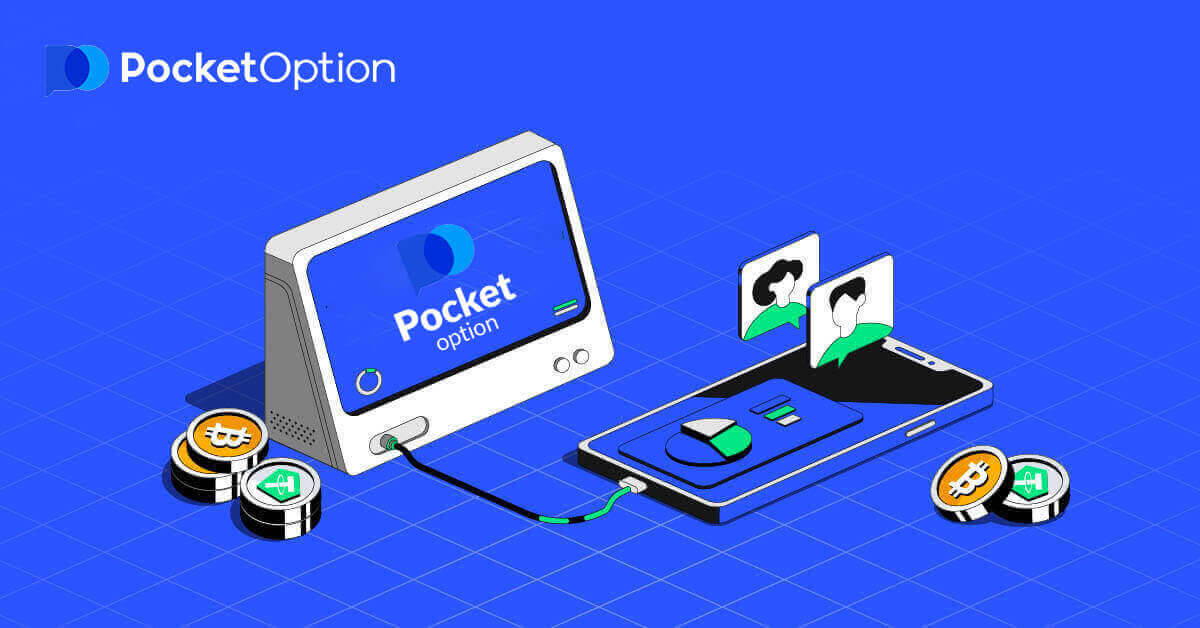
Pocket Option'da Hesap Nasıl Açılır
1 Tıkla Pocket Option Ticaretine Başlayın
Platforma kayıt olmak sadece birkaç tıklama gerektiren basit bir işlemdir. Ticaret arayüzünü 1 tıklamayla açmak için "Tek tıklamayla başla" düğmesine tıklayın . Bu sizi demo ticaret sayfasına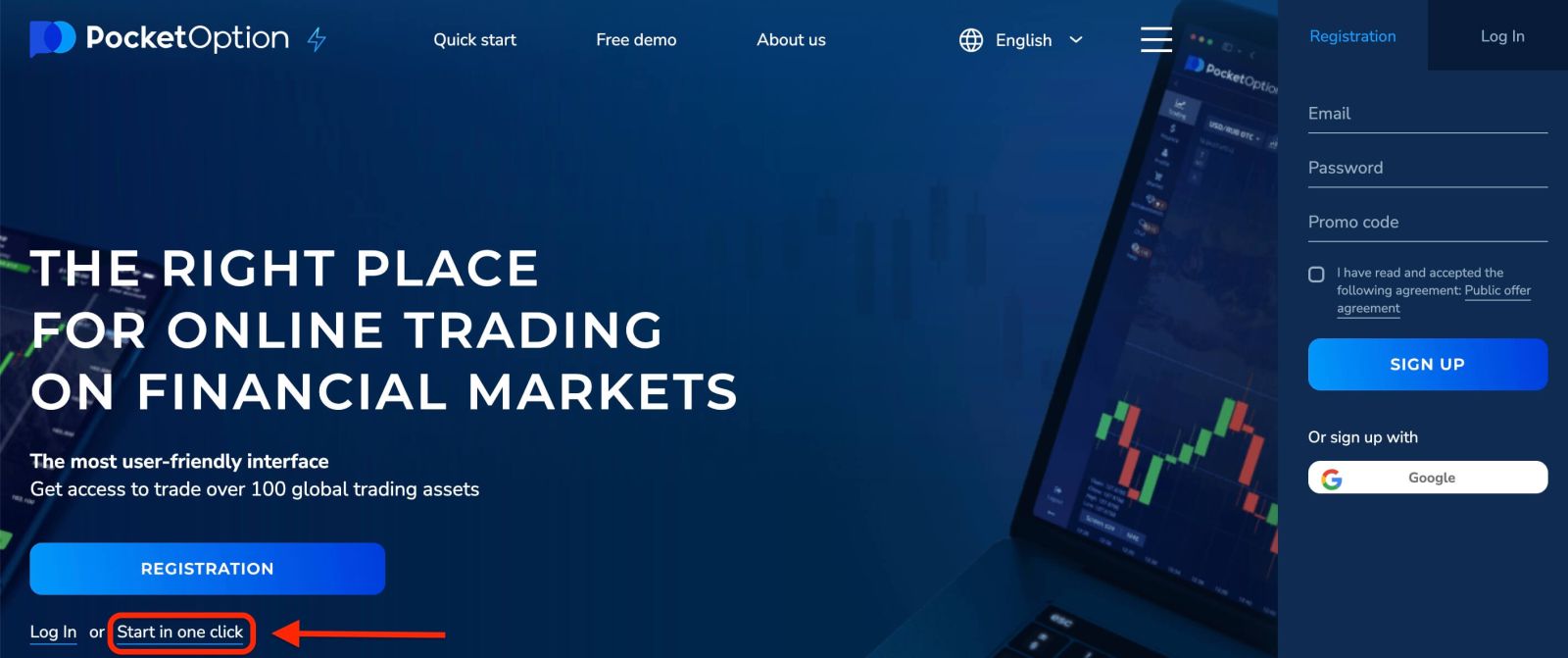
götürecektir . Demo Hesapta 10.000$ ile ticarete başlamak için "Demo Hesap"a tıklayın .
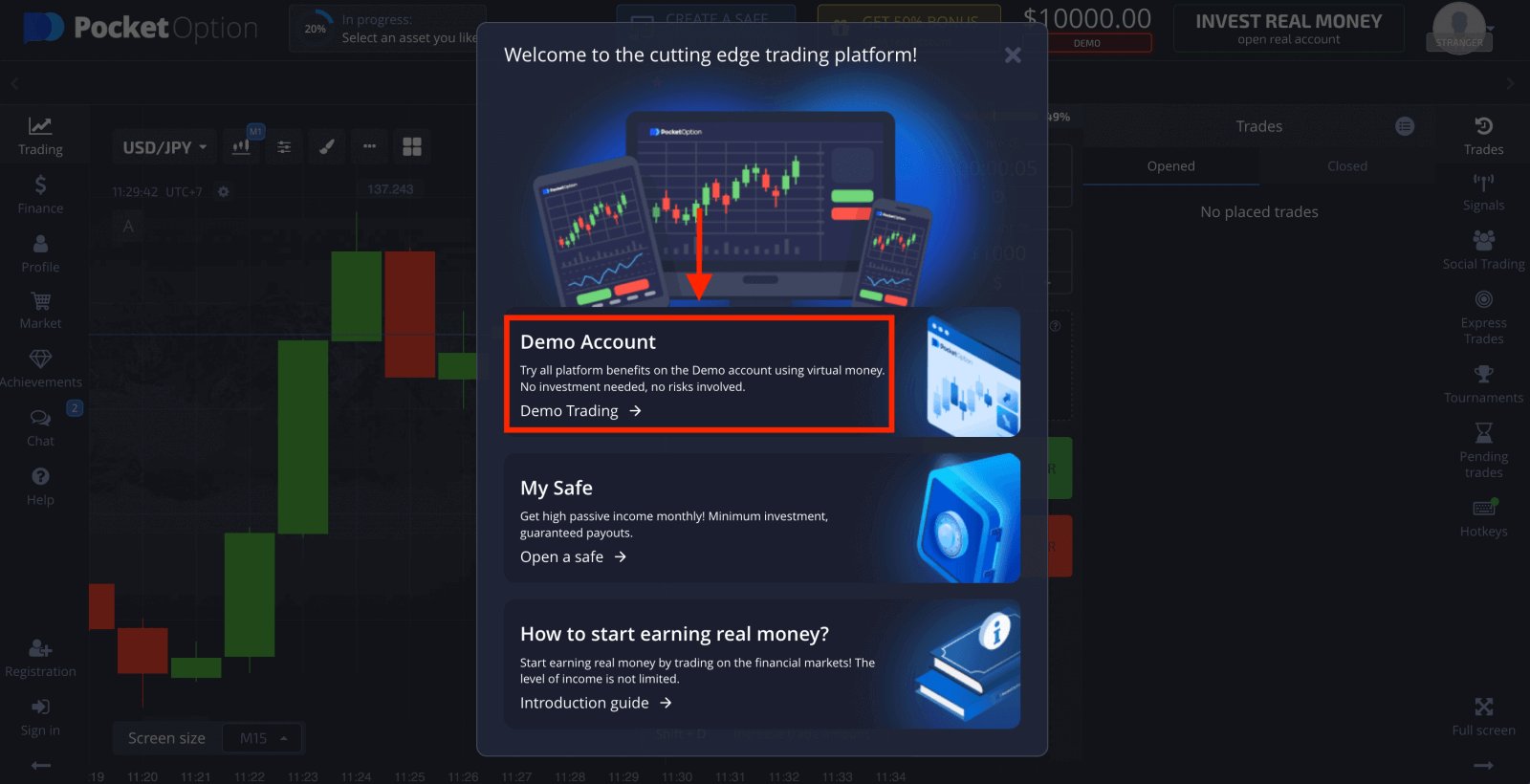
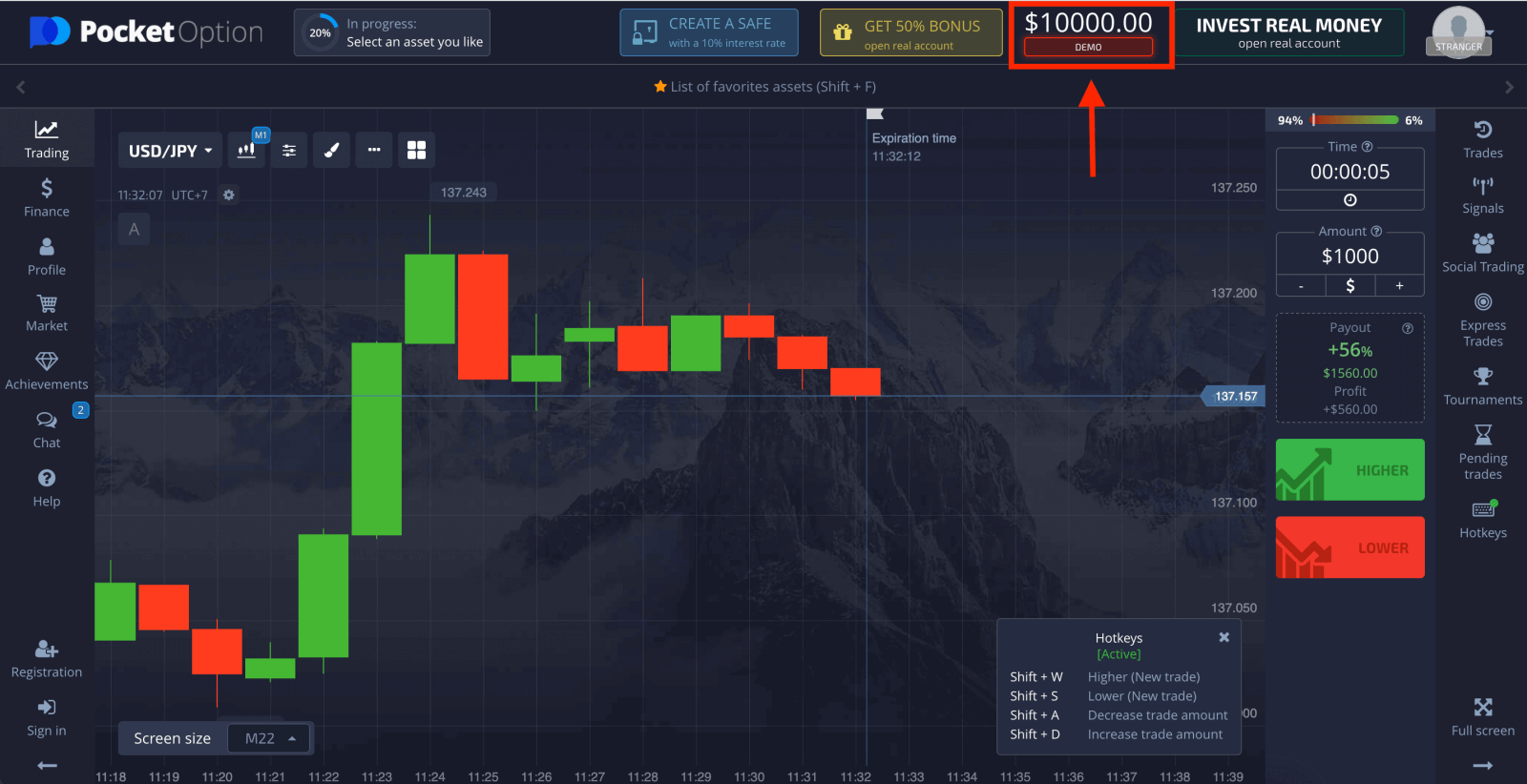
Hesabı kullanmaya devam etmek, işlem sonuçlarını kaydetmek ve gerçek bir hesapta işlem yapabilmek için. Bir Pocket Option hesabı oluşturmak için "Kayıt"a tıklayın. 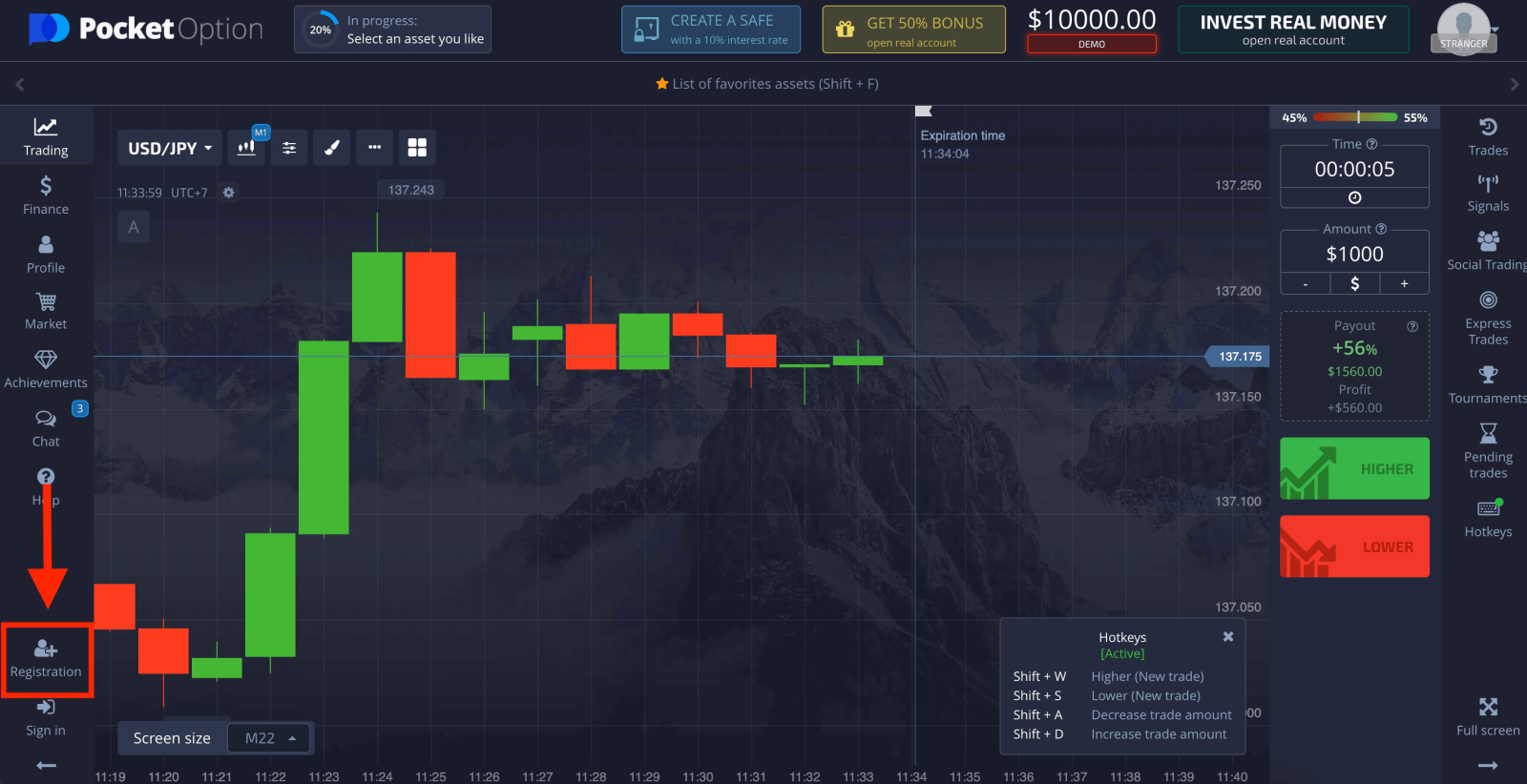
Üç seçenek mevcuttur: aşağıdaki gibi e-posta adresinizle veya Google hesabınızla kaydolma . Tek yapmanız gereken uygun bir yöntem seçmek ve bir parola oluşturmaktır.
E-posta ile Pocket Option Hesabı Nasıl Açılır
1. Sağ üst köşedeki " Kayıt " butonuna tıklayarak platformda bir hesap için kaydolabilirsiniz .
2. Kaydolmak için gerekli bilgileri doldurmanız ve " KAYDOL " butonuna tıklamanız gerekmektedir.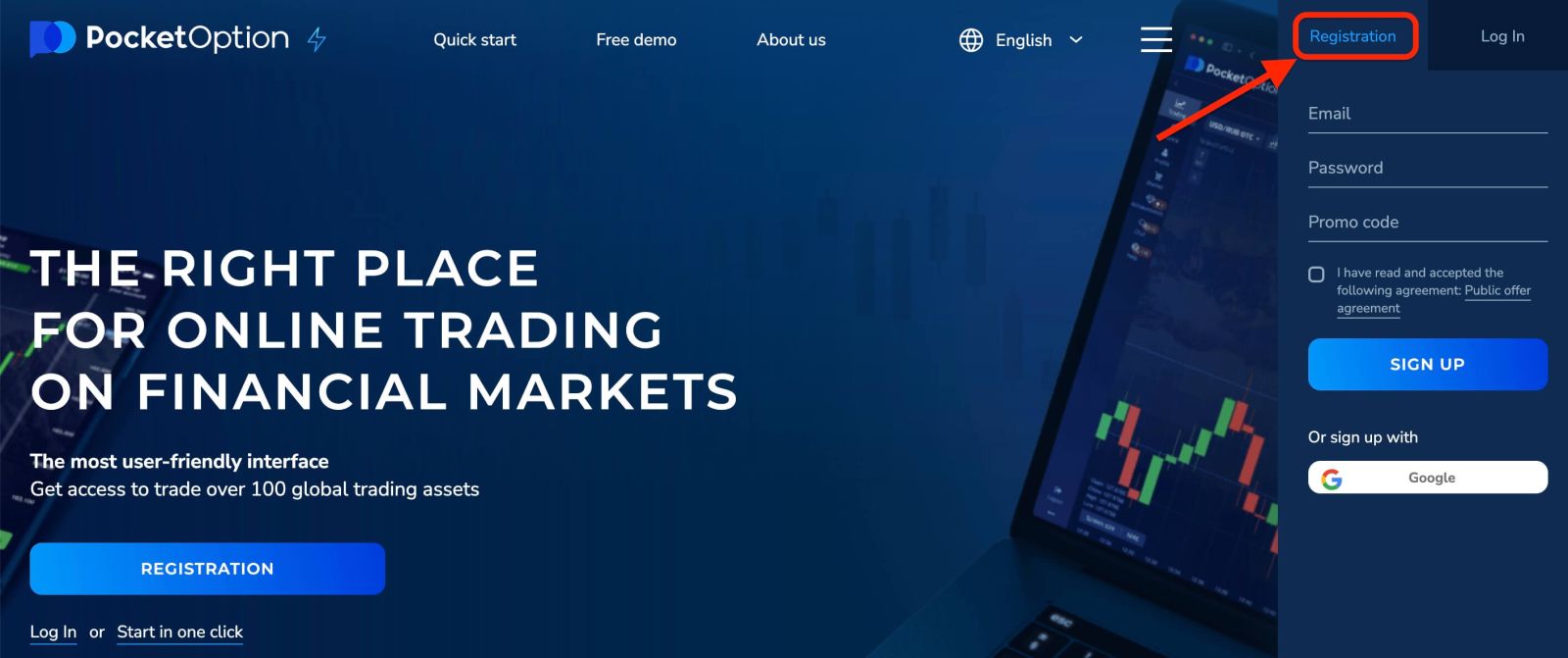
- Geçerli bir e-posta adresi girin .
- Güçlü bir parola oluşturun .
- Sözleşmeyi okuyup kabul edin .
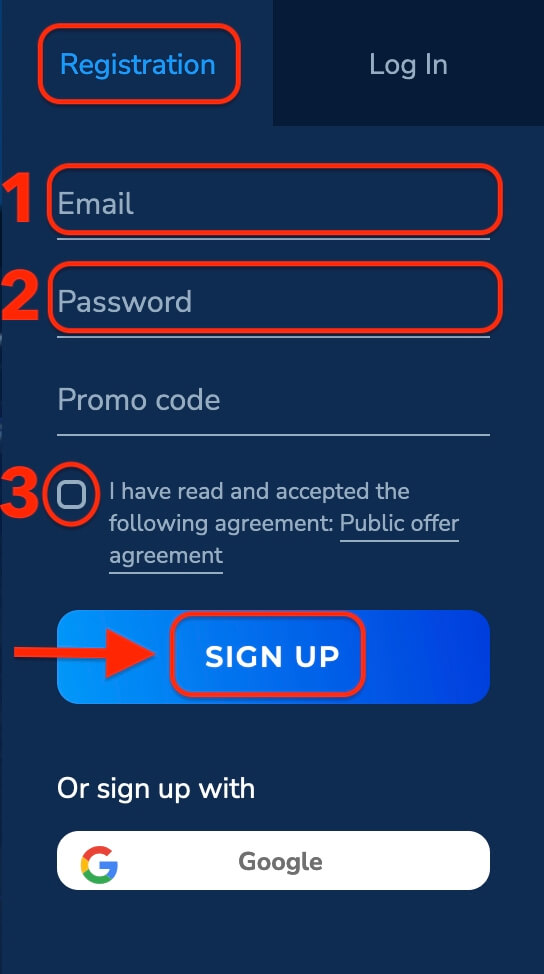
Pocket Option e-posta adresinize bir onay e-postası gönderecektir . Hesabınızı etkinleştirmek için o e-postadaki bağlantıya tıklayın. Böylece, hesabınızı kaydetmeyi ve etkinleştirmeyi tamamlayacaksınız.
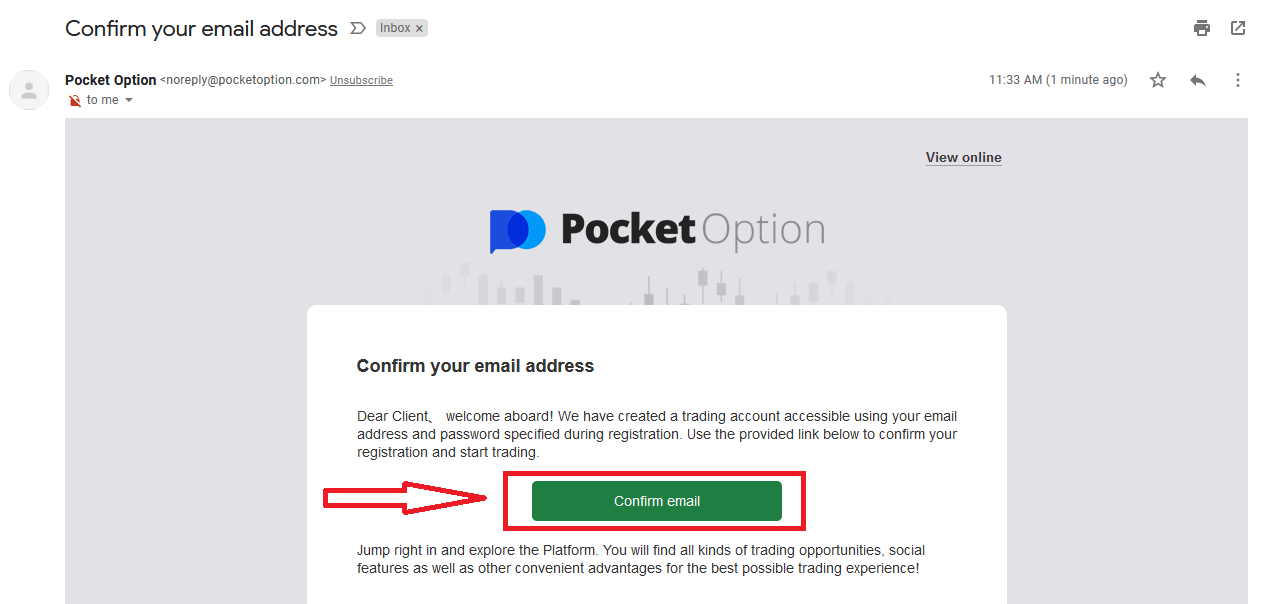
Tebrikler! Başarıyla kaydoldunuz ve e-postanız doğrulandı.

Bir Demo Hesabı kullanmak istiyorsanız, "İşlem" ve "Hızlı İşlem Demo Hesabı"na tıklayın.
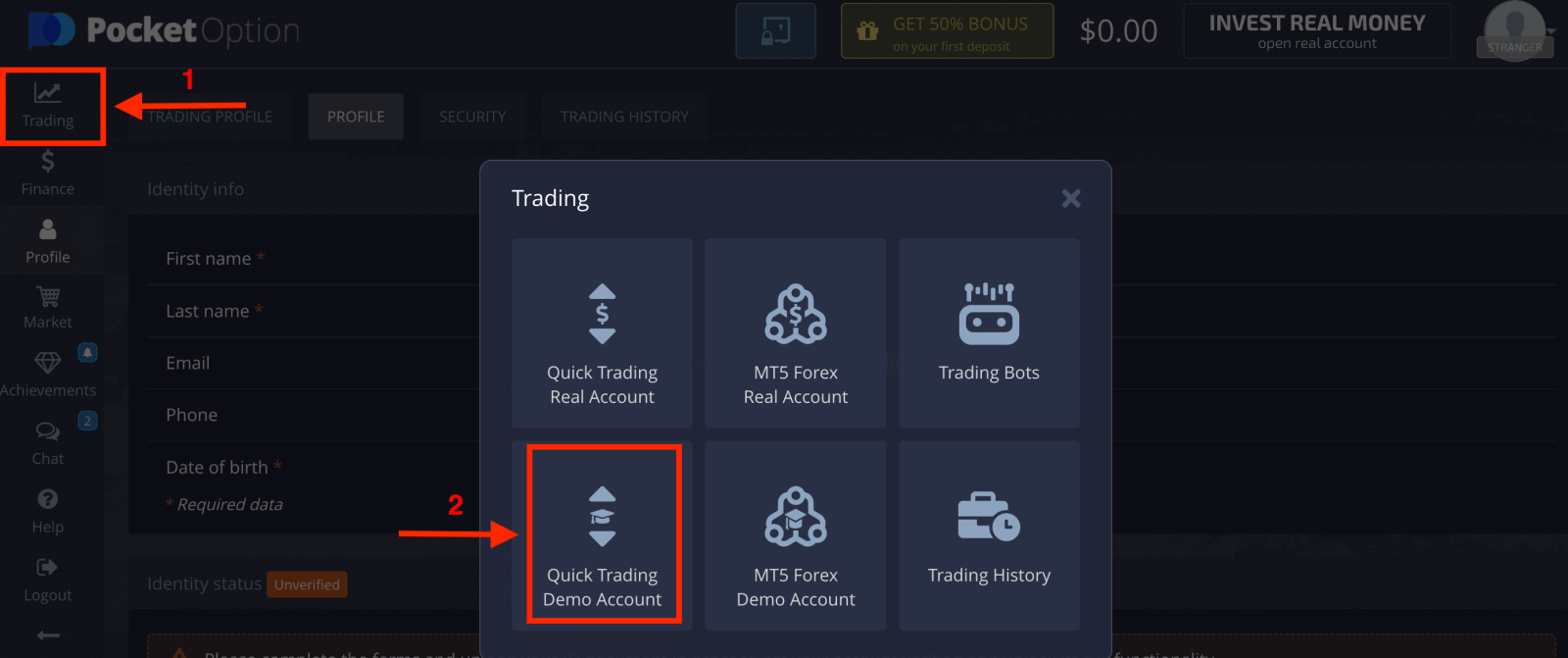
Artık işlem yapmaya başlayabilirsiniz. Demo Hesabınızda 1.000$ var.
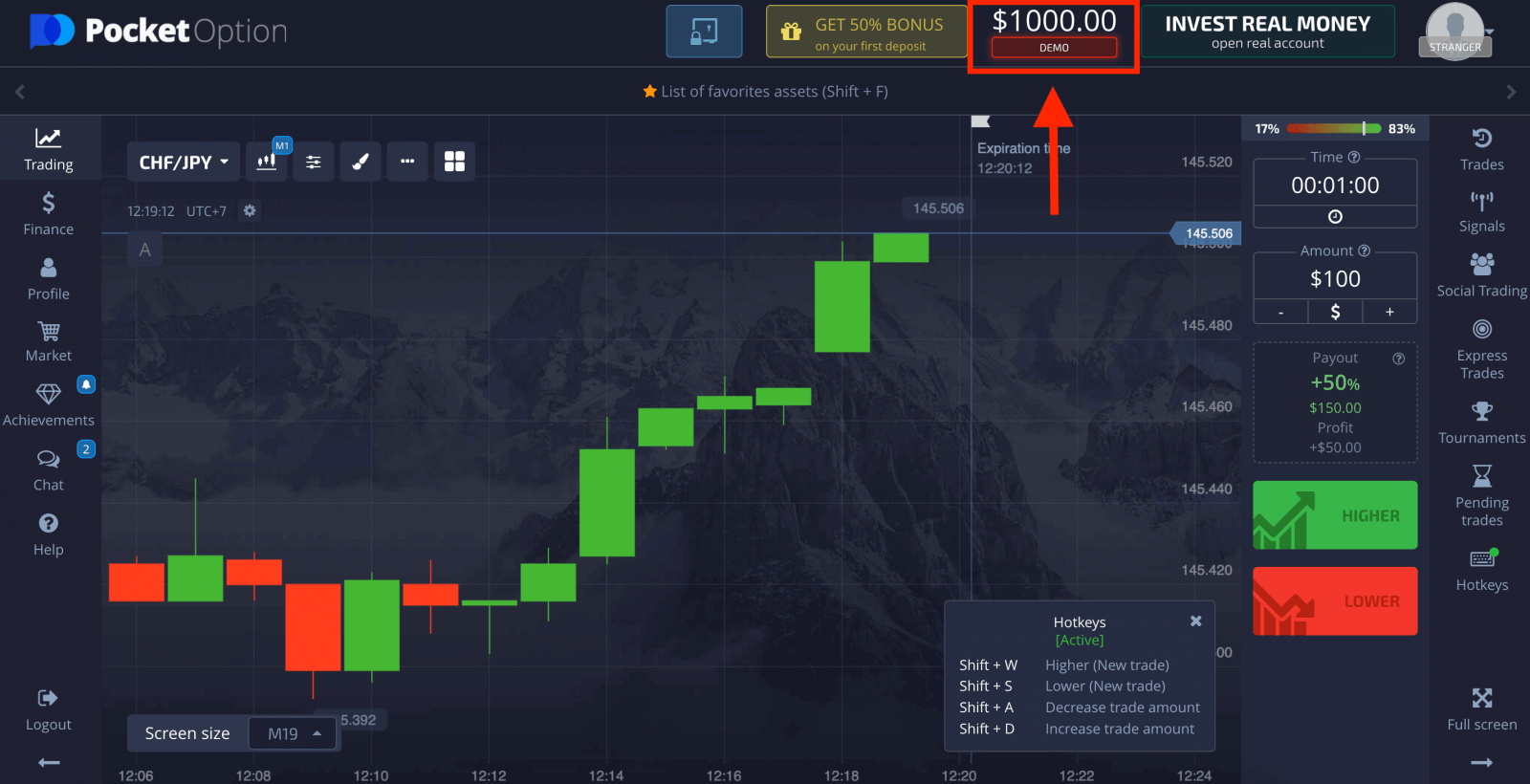
Gerçek bir hesapta da işlem yapabilirsiniz, "İşlem" ve "Hızlı İşlem Gerçek Hesabı"na tıklayın.
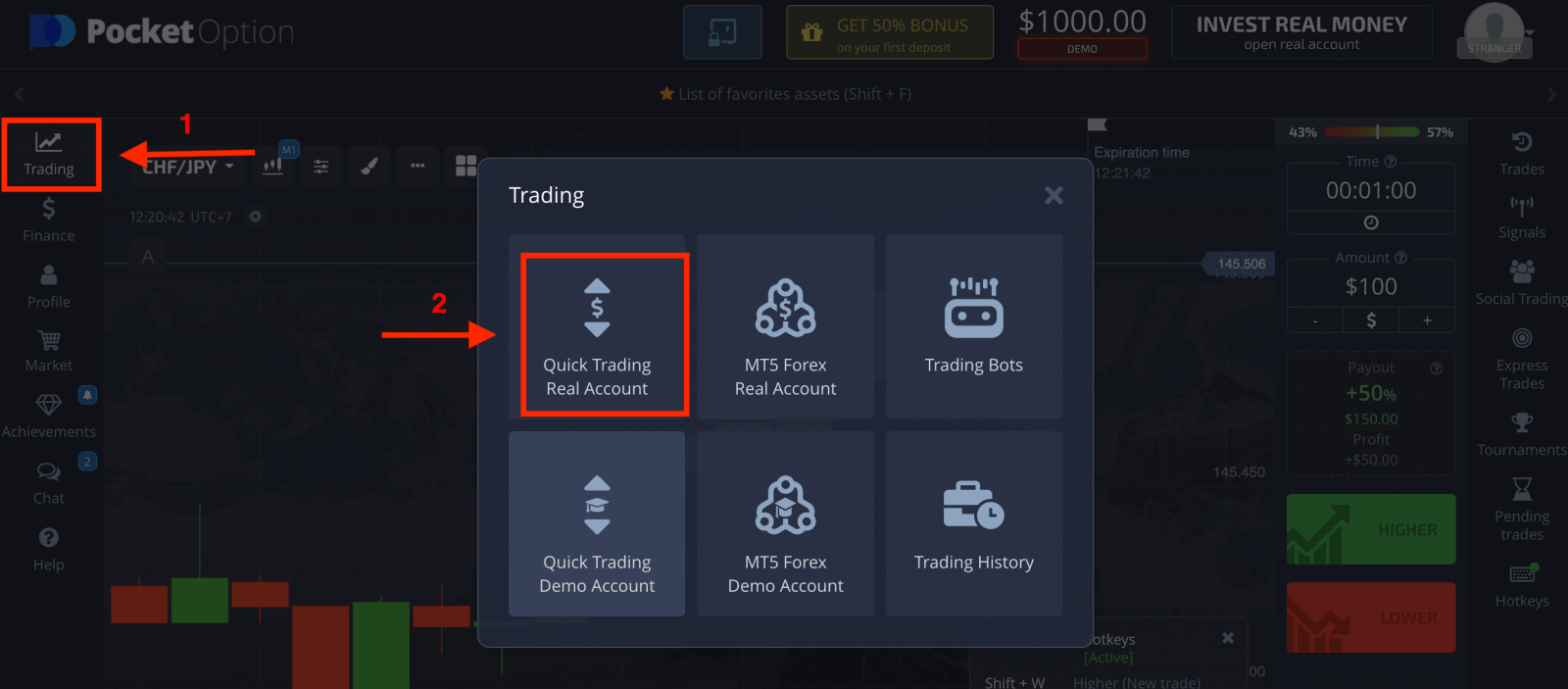
Canlı işlem yapmaya başlamak için hesabınıza bir yatırım yapmanız gerekir (Minimum yatırım tutarı 5$'dır).
Pocket Option'a Nasıl Para Yatırılır
Google Kullanarak Pocket Option Hesabı Nasıl Açılır
1. Google hesabıyla kaydolmak için kayıt formundaki ilgili düğmeye tıklayın.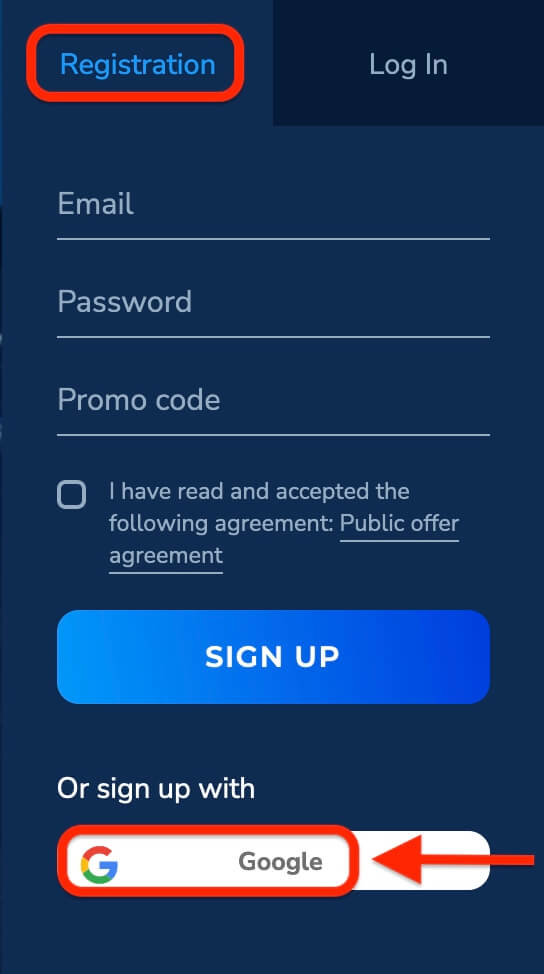
2. Yeni açılan pencerede telefon numaranızı veya e-postanızı girin ve "İleri"ye tıklayın.
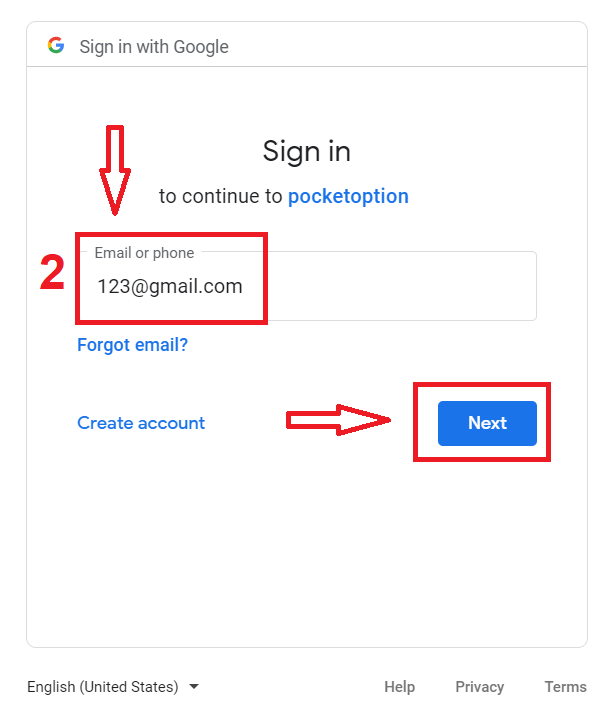
3. Ardından Google hesabınızın şifresini girin ve "İleri"ye tıklayın.
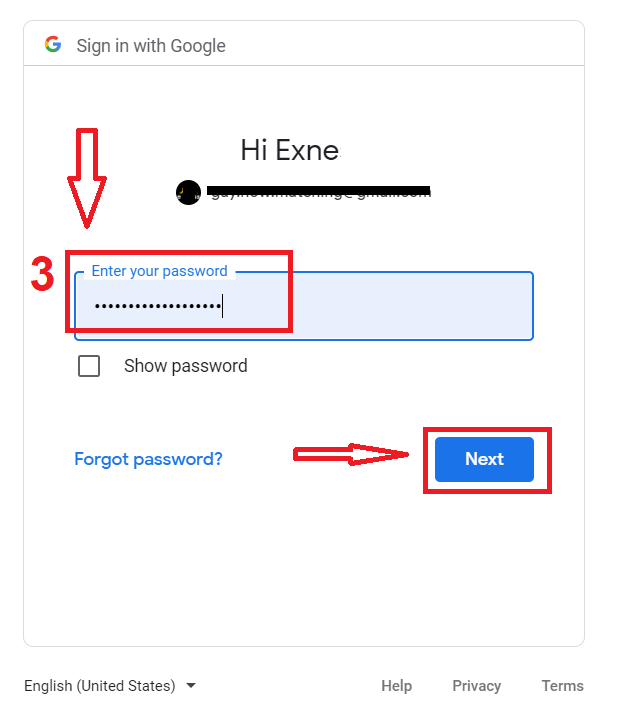
Bundan sonra kişisel Pocket Option hesabınıza yönlendirileceksiniz.
iOS için Pocket Option Uygulamasında Hesap Açın
iOS mobil platformunda kayıt da sizin için mevcuttur . " Kayıt " a tıklayın .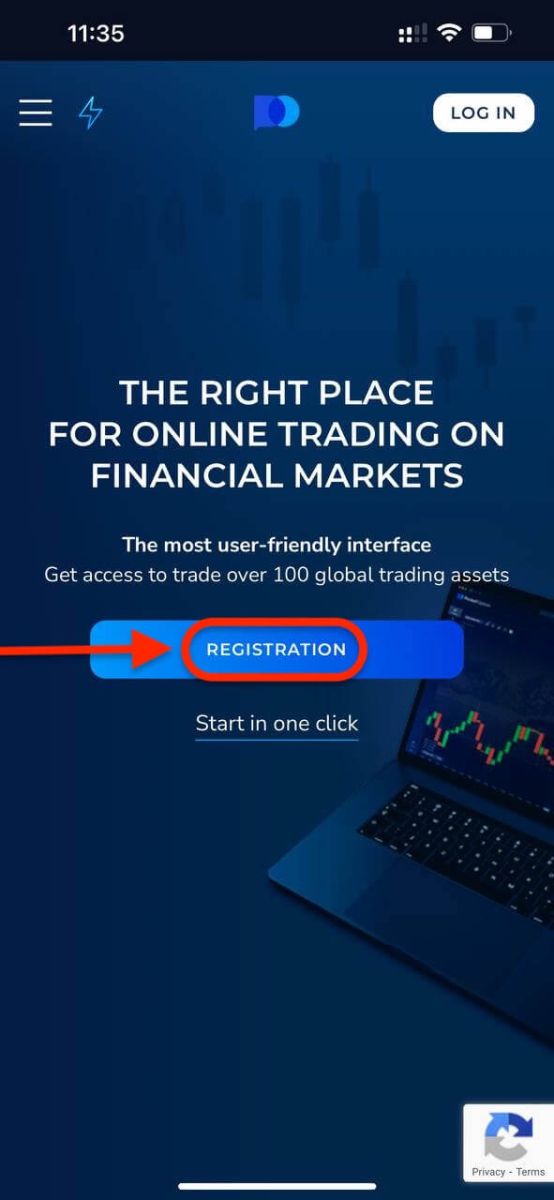
- Geçerli bir e-posta adresi girin .
- Güçlü bir parola oluşturun .
- Sözleşmeyi kontrol edin ve "KAYDOL" butonuna tıklayın.
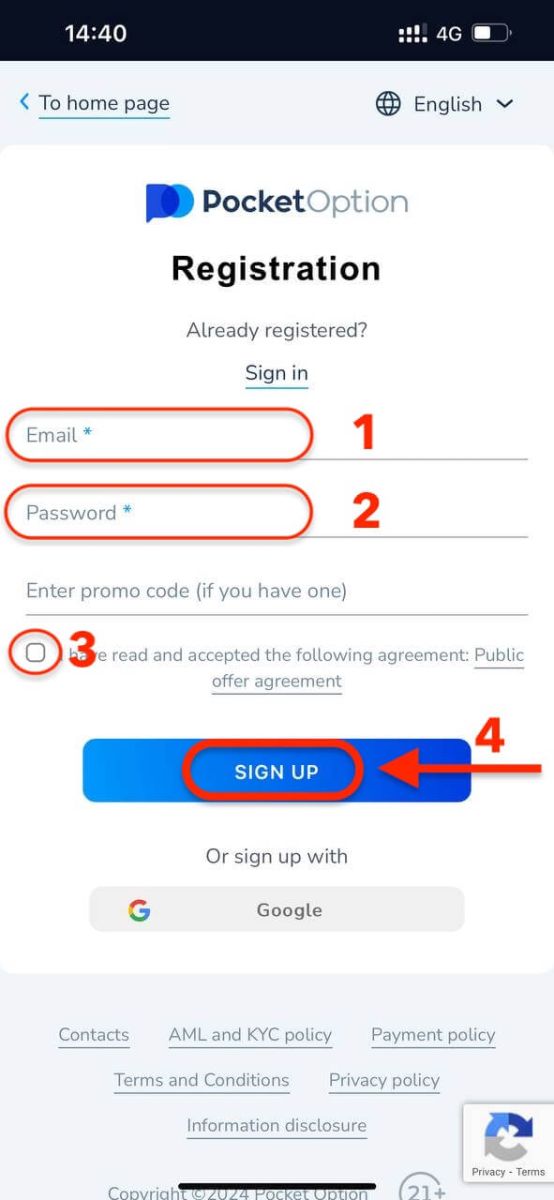
Tebrikler! Başarıyla kaydoldunuz, "İptal" e tıklayın . Önce bir Demo Hesabı ile işlem yapmak istiyorsanız.
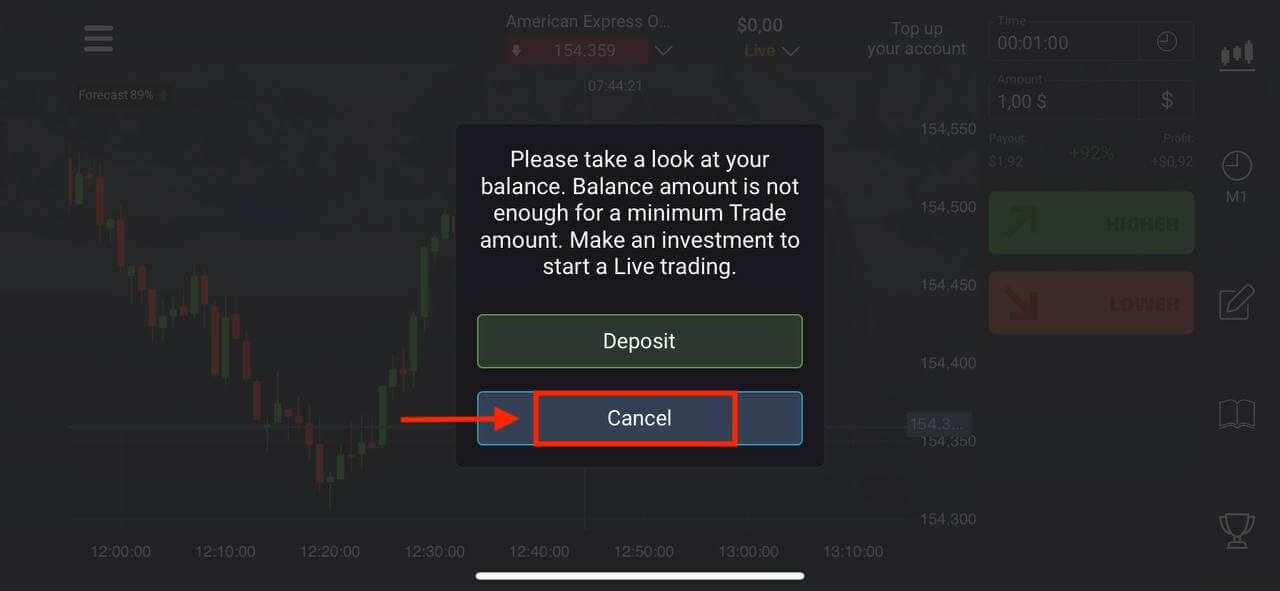
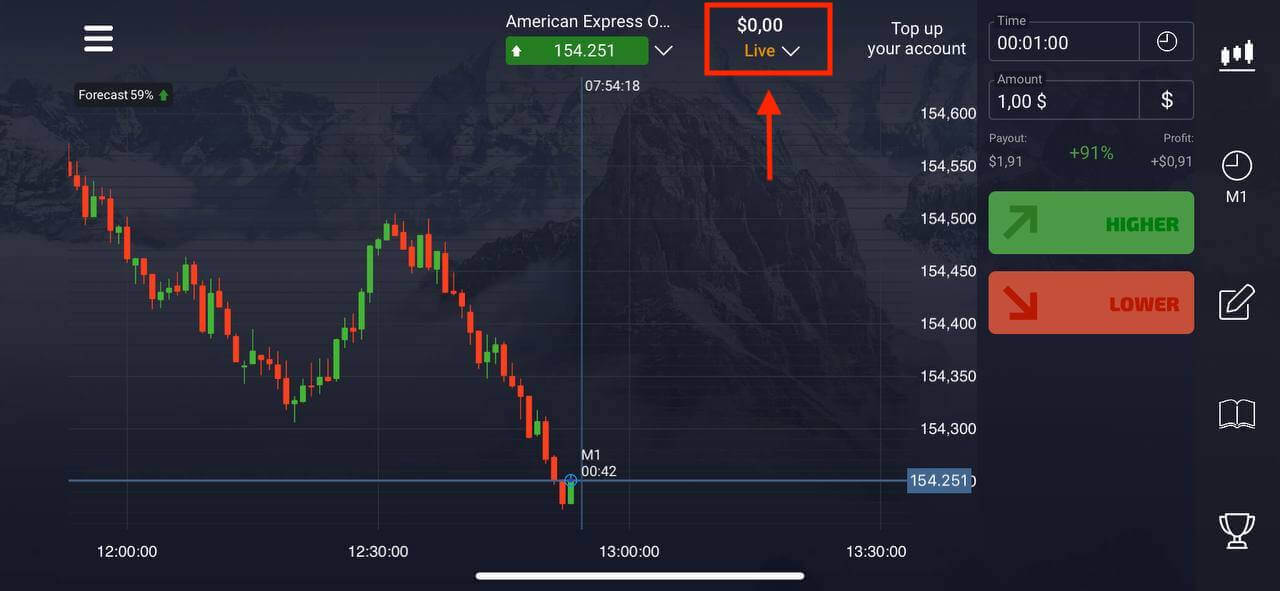
1000$ bakiye ile işlem yapmaya başlamak için "Demo hesabı"nı seçin.
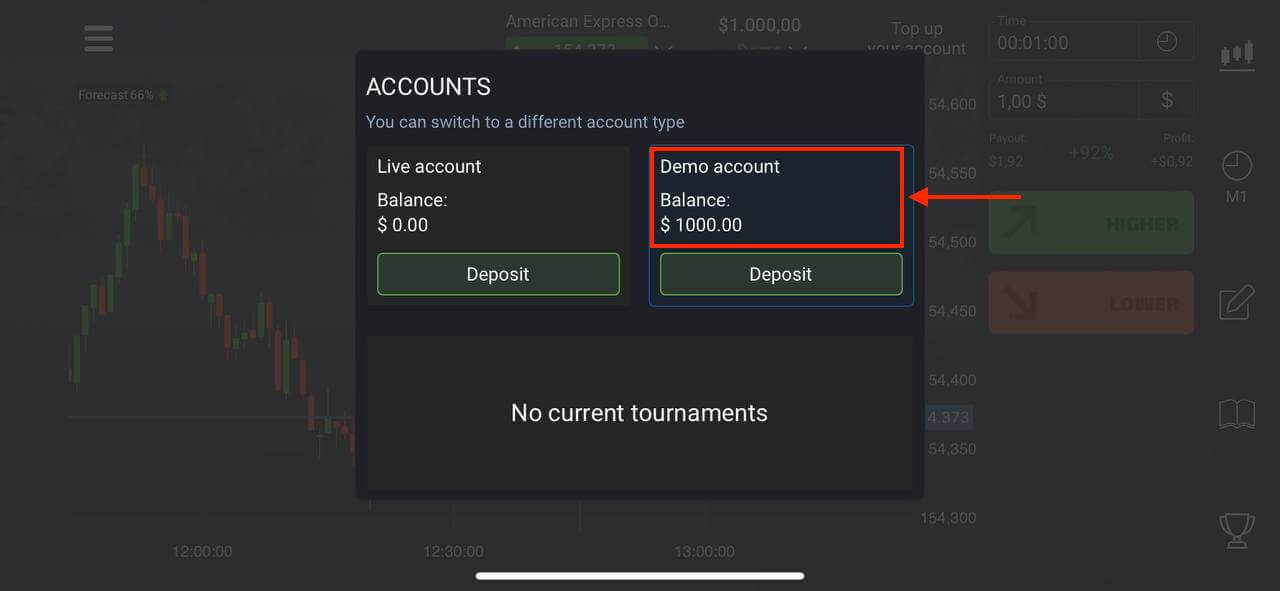
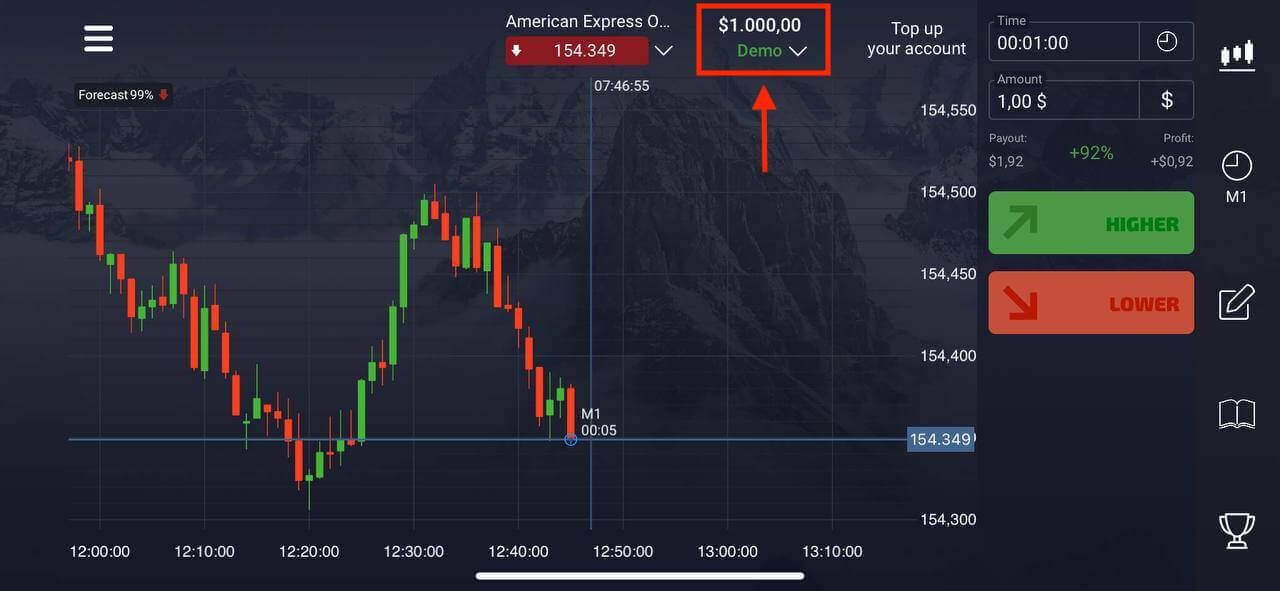
Gerçek hesap ile işlem yapmak istiyorsanız, Canlı hesapta "Para Yatır"a tıklayın.
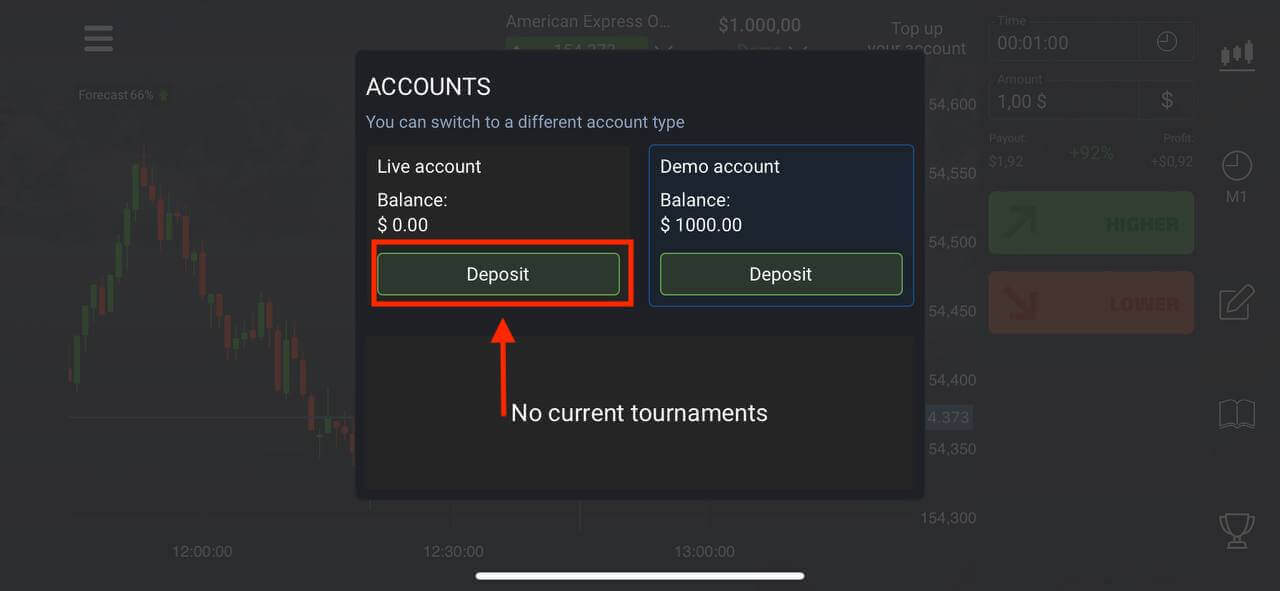
Android için Pocket Option Uygulamasında Hesap Açın
Android mobil cihazınız varsa Pocket Option uygulamasını Google Play'den veya buradan indirmeniz gerekir . Basitçe "Pocket Option"ı arayın ve cihazınıza yükleyin.İşlem platformunun mobil versiyonu web versiyonuyla tamamen aynıdır. Sonuç olarak, işlem yaparken ve para transfer ederken herhangi bir sorun yaşamazsınız. Ayrıca, Android için Pocket Option işlem uygulaması çevrimiçi işlem için en iyi uygulama olarak kabul edilir. Bu nedenle, mağazada yüksek bir derecelendirmeye sahiptir. Yeni bir Pocket Option hesabı oluşturmak için " Kayıt "
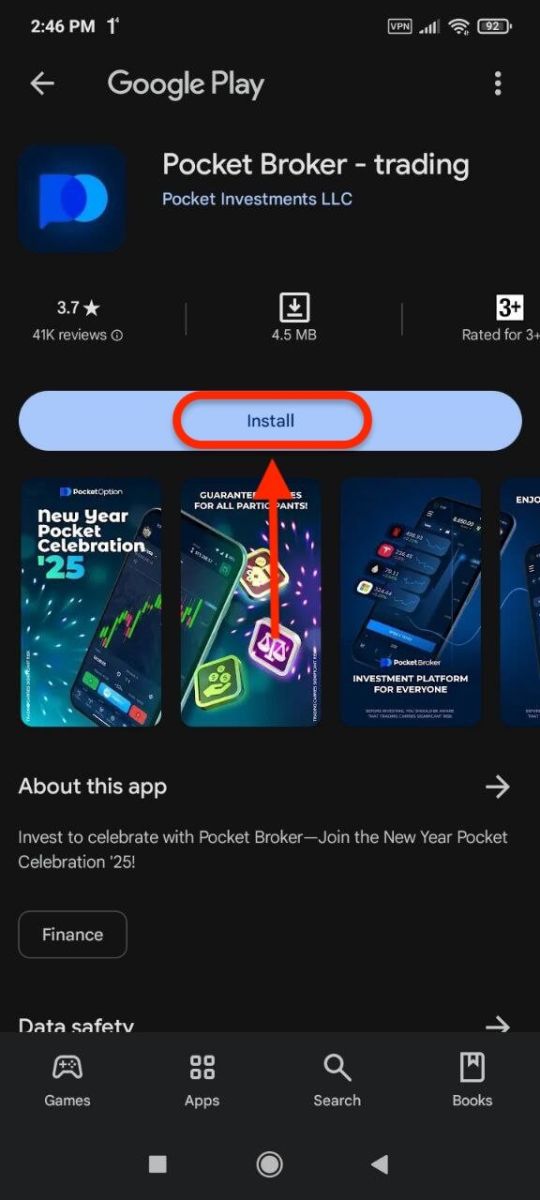
a tıklayın .
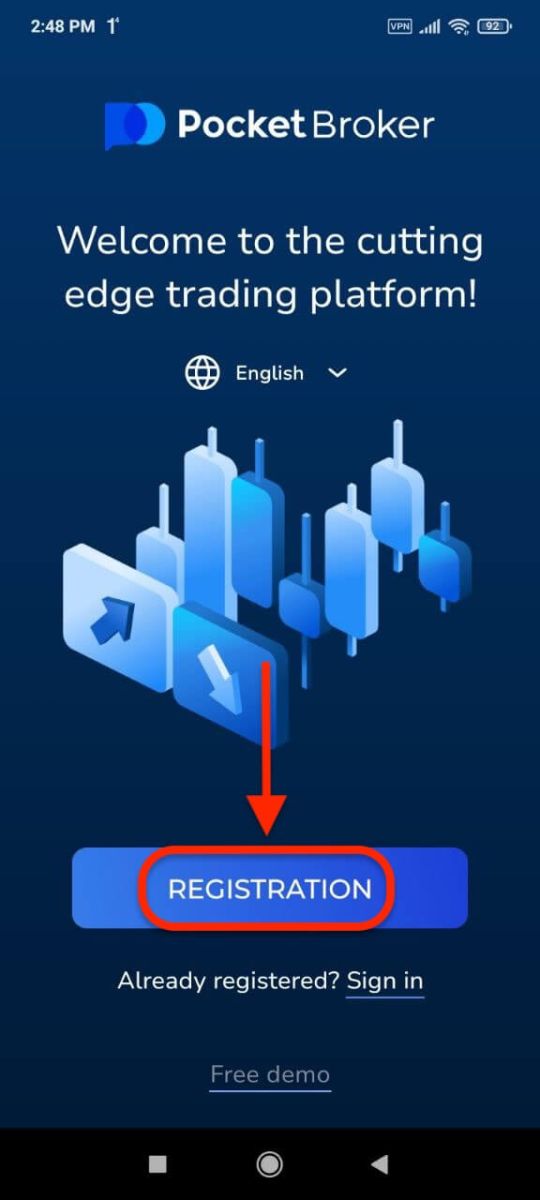
- Geçerli bir e-posta adresi girin .
- Güçlü bir parola oluşturun .
- Sözleşmeyi kontrol edin ve " KAYIT " butonuna tıklayın.
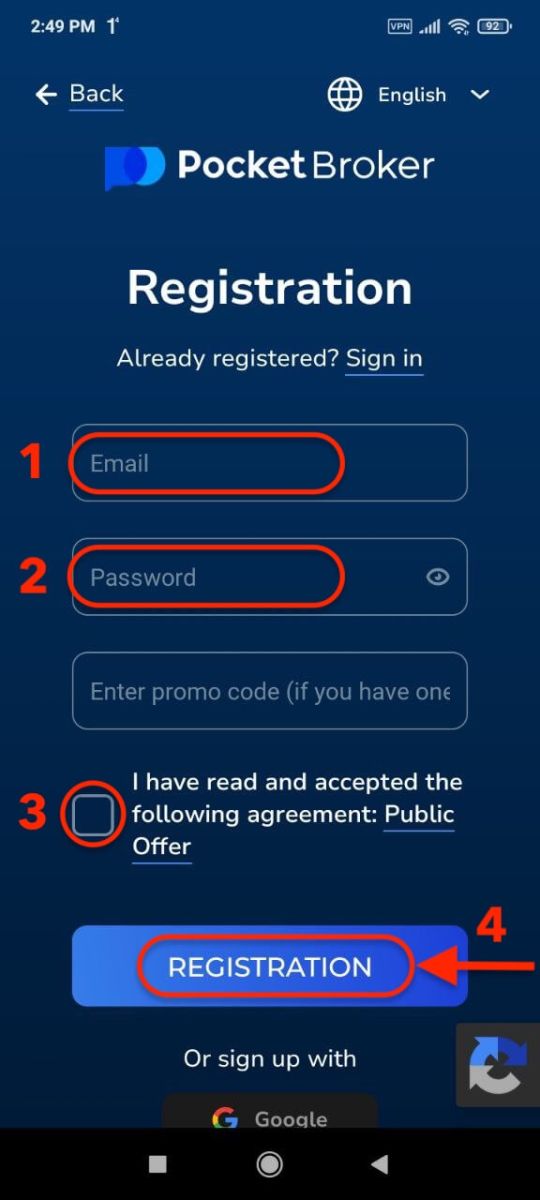
Tebrikler! Başarıyla kaydoldunuz, Gerçek hesapla işlem yapmak için "Para Yatır"a tıklayın.
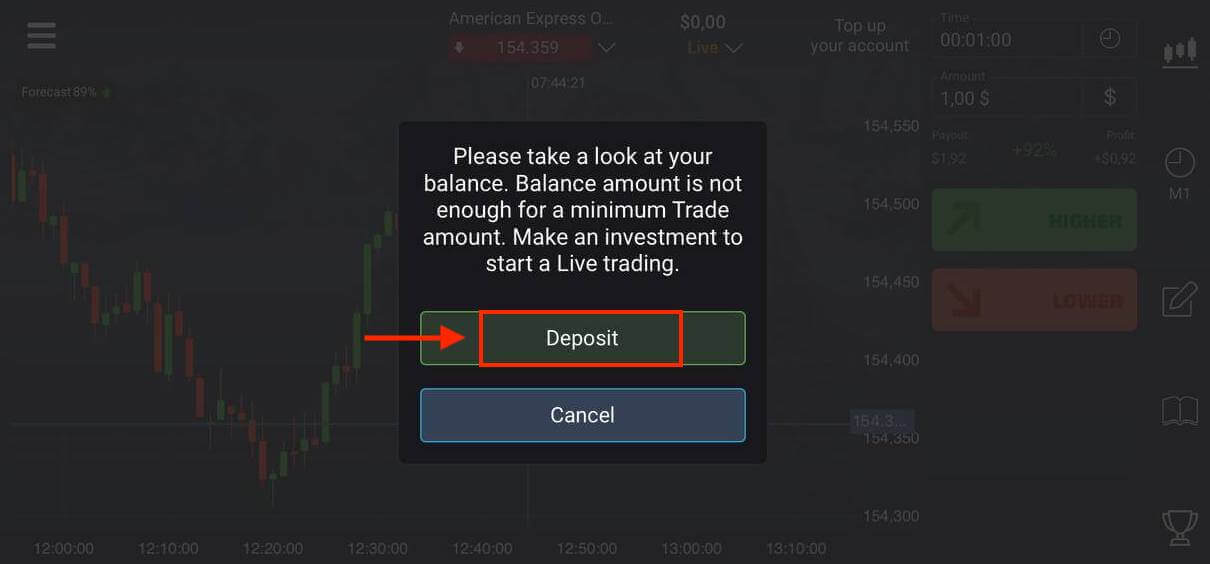
Sizin için uygun bir para yatırma yöntemi seçin. Demo Hesabıyla işlem yapmak için "İptal"e
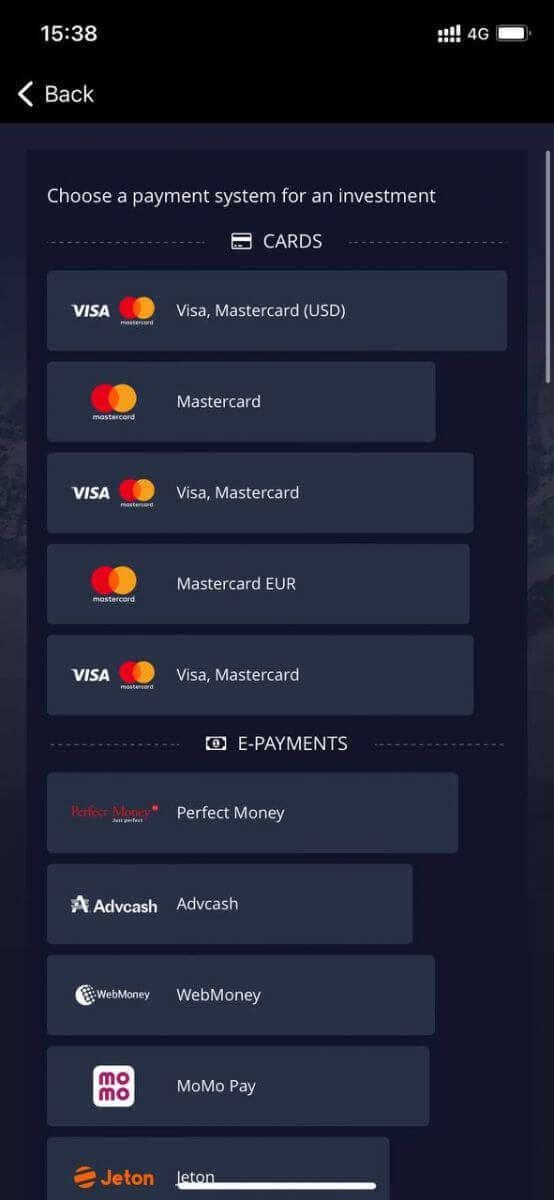
tıklayın . Demo hesabına tıklayın. Demo Hesabınızda 1.000$ var.
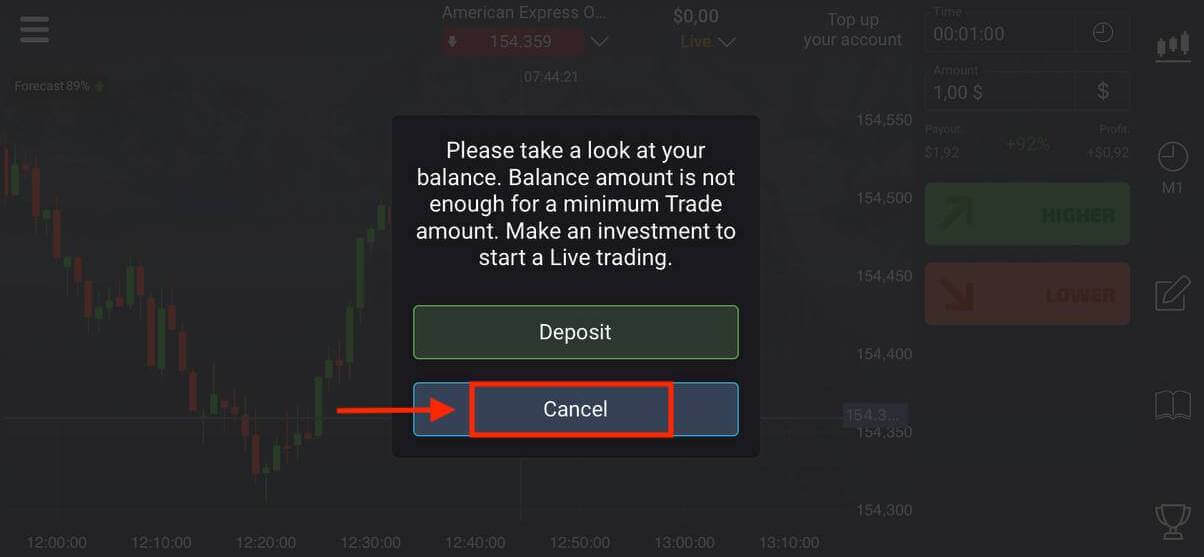
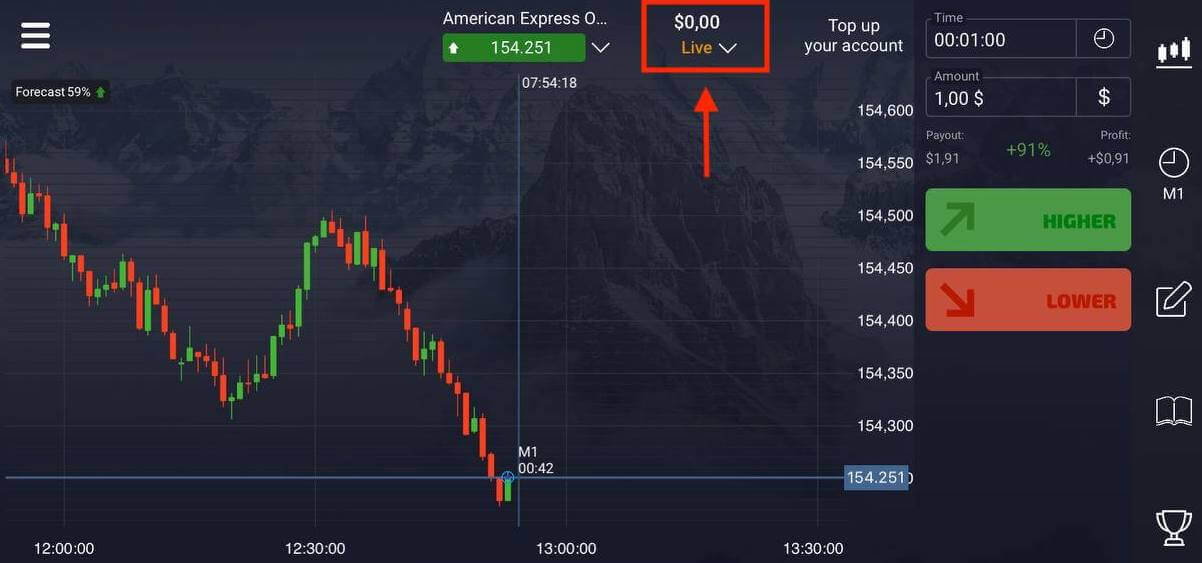
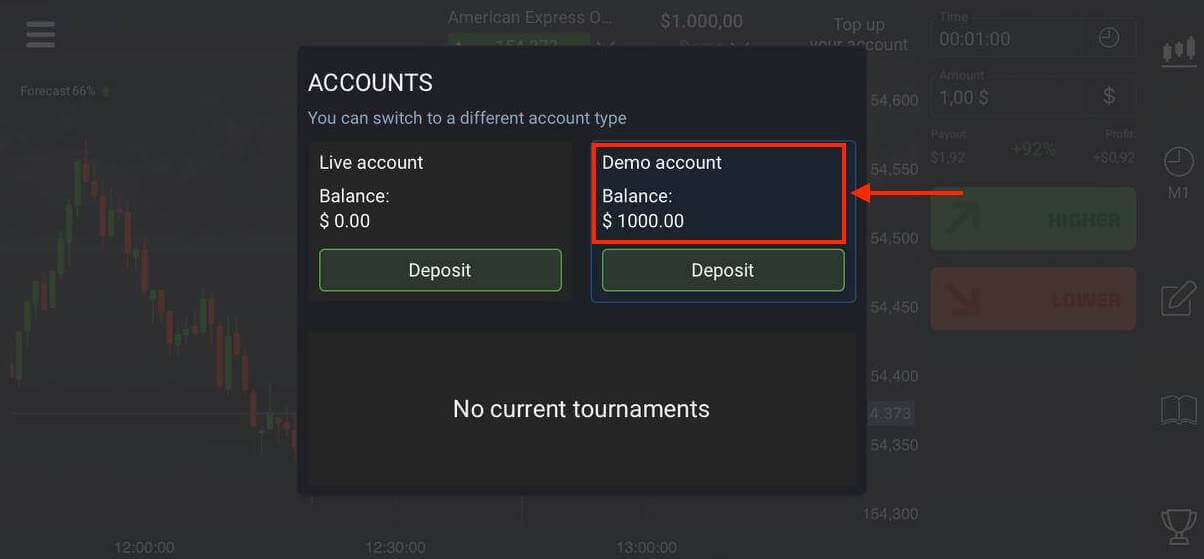
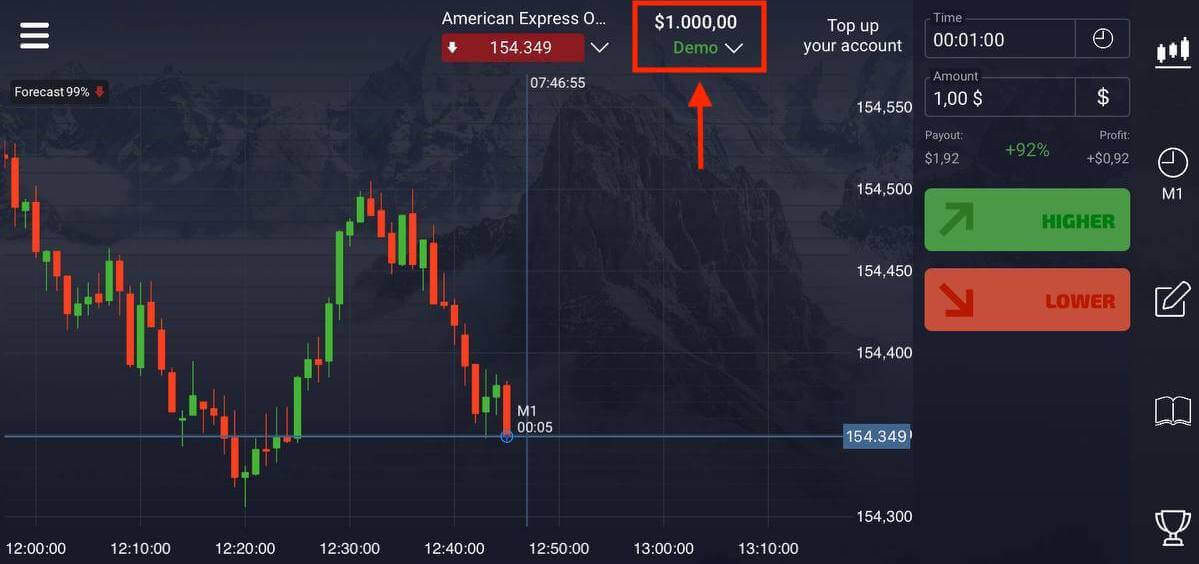
Mobil Web'i kullanarak Pocket Option'da Hesap Açın
Pocket Option işlem platformunun mobil web sürümünde işlem yapmak istiyorsanız, bunu kolayca yapabilirsiniz. İlk olarak, mobil cihazınızda tarayıcınızı açın. Daha sonra, brokerin web sitesini ziyaret edin. Sol üst köşedeki "Menü"ye tıklayın.
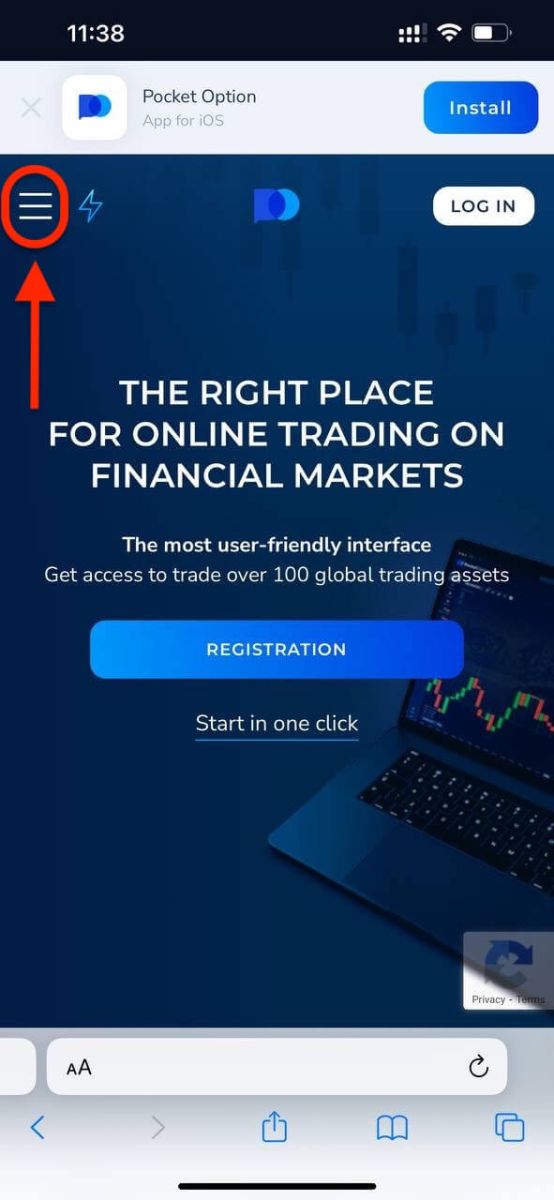
" KAYIT " düğmesine tıklayın.
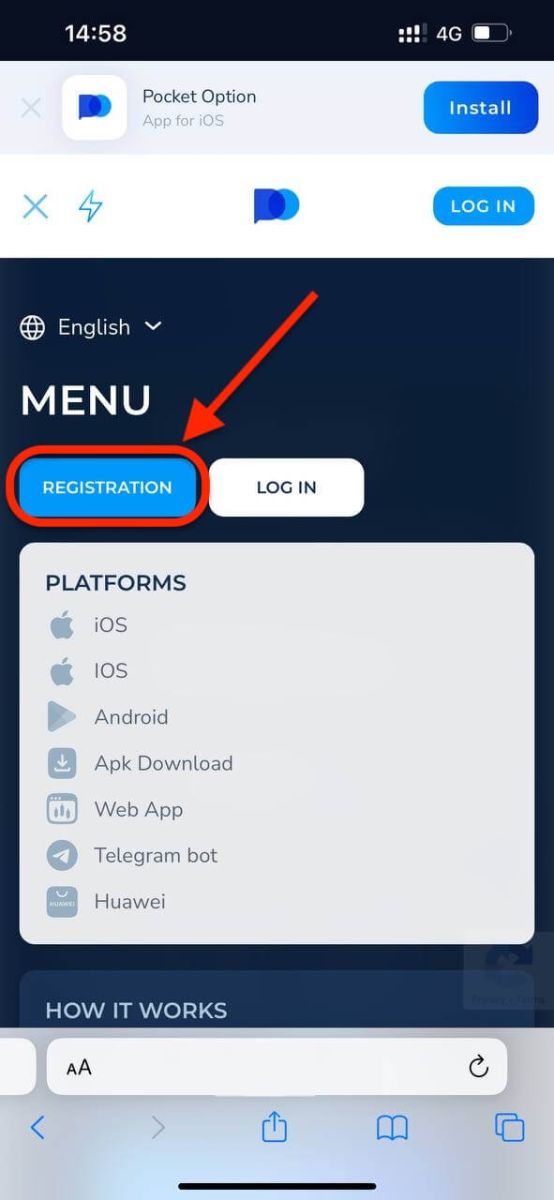
Bu adımda hala verileri giriyoruz: e-posta, şifre, "Anlaşma"yı kabul edin ve "KAYDOL"a tıklayın.
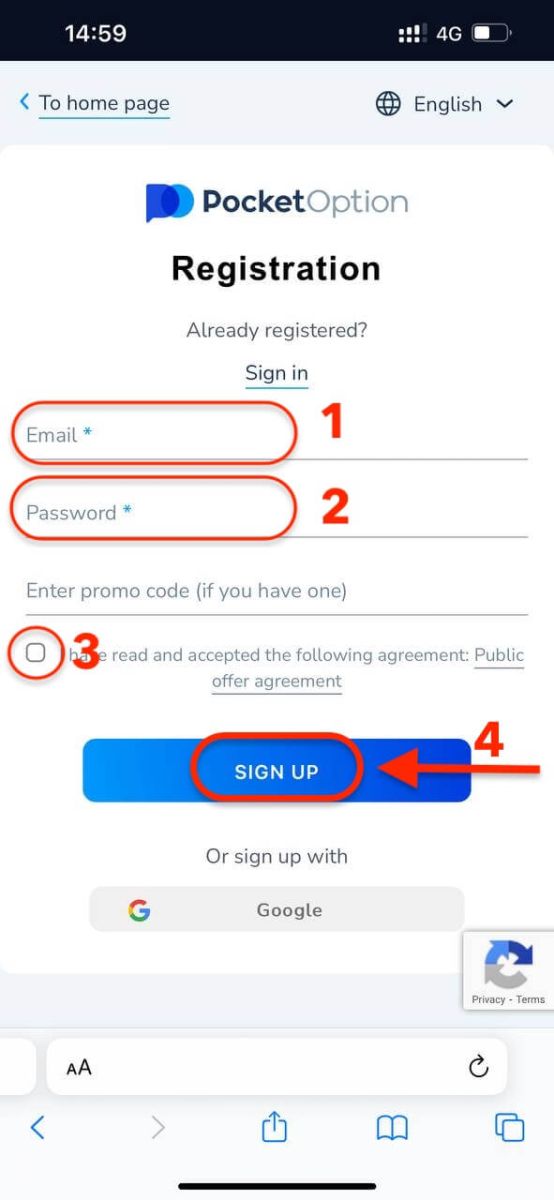
İşte buradasınız! Artık platformun mobil web sürümünden işlem yapabileceksiniz. İşlem platformunun mobil web sürümü, normal web sürümüyle tamamen aynıdır. Sonuç olarak, işlem yapma ve para transfer etme konusunda herhangi bir sorun olmayacaktır.
Demo Hesabınızda 1.000$ var.
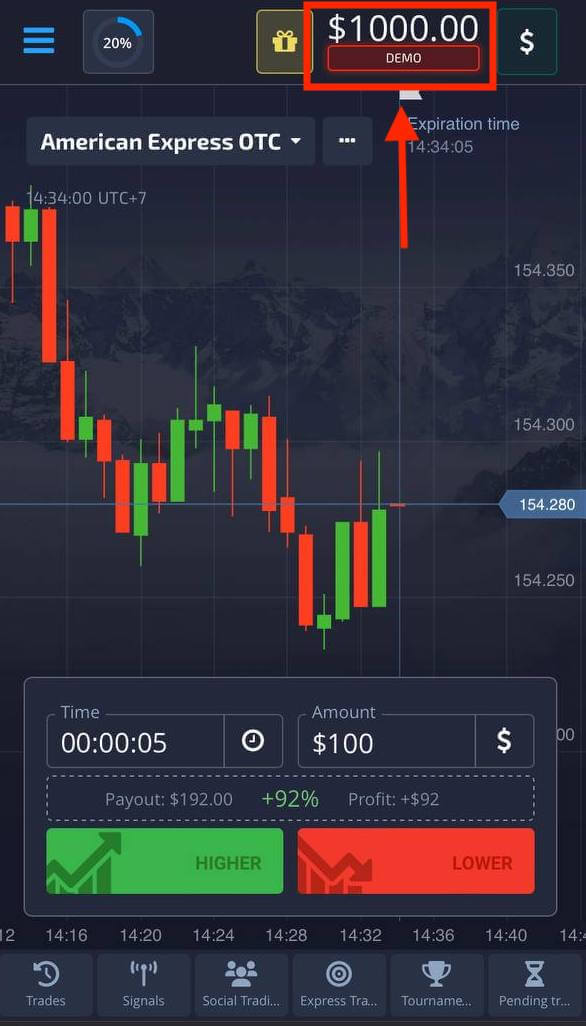
Sıkça Sorulan Sorular (SSS)
Dijital ve Hızlı Ticaret Arasındaki Farklar
Dijital Ticaret, geleneksel ticaret emri türüdür. Tüccar, "satın almaya kadar geçen süre" için sabit zaman dilimlerinden birini belirtir (M1, M5, M30, H1, vb.) ve bu zaman dilimi içinde bir işlem gerçekleştirir. Grafikte iki dikey çizgiden oluşan yarım dakikalık bir "koridor" vardır — "satın almaya kadar geçen süre" (belirtilen zaman dilimine bağlı olarak) ve "sona erme süresi" ("satın almaya kadar geçen süre" + 30 saniye).Bu nedenle, dijital ticaret her zaman her dakikanın tam başında olan sabit bir emir kapanış saatiyle gerçekleştirilir.
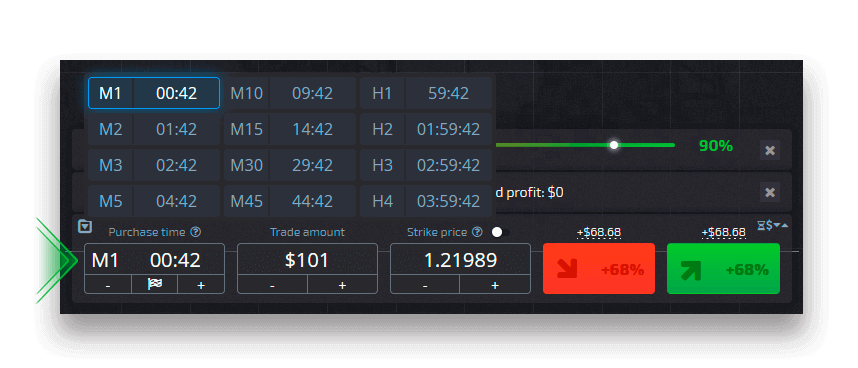
Öte yandan, hızlı ticaret, tam sona erme süresini ayarlamayı mümkün kılar ve sona ermeden 30 saniye önce başlayarak kısa zaman dilimlerini kullanmanıza olanak tanır.
Hızlı ticaret modunda bir ticaret emri verdiğinizde, grafikte yalnızca bir dikey çizgi görürsünüz — ticaret panelinde belirtilen zaman dilimine doğrudan bağlı olan ticaret emrinin "sona erme süresi". Başka bir deyişle, daha basit ve daha hızlı bir ticaret modudur.
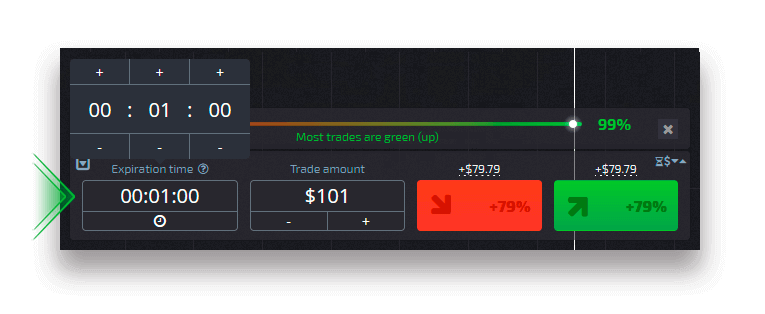
Dijital ve Hızlı Ticaret arasında geçiş yapma
Sol kontrol panelindeki "Ticaret" düğmesine tıklayarak veya ticaret panelindeki zaman dilimi menüsünün altındaki bayrak veya saat sembolüne tıklayarak bu ticaret türleri arasında her zaman geçiş yapabilirsiniz. "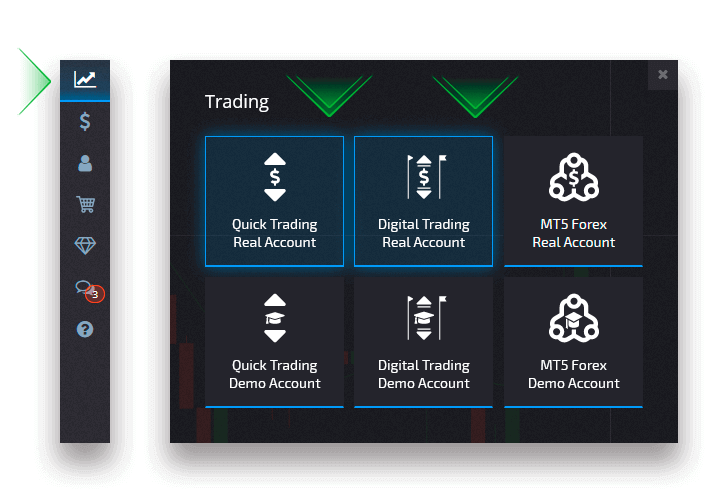
Ticaret" düğmesine tıklayarak Dijital ve Hızlı Ticaret arasında geçiş yapma
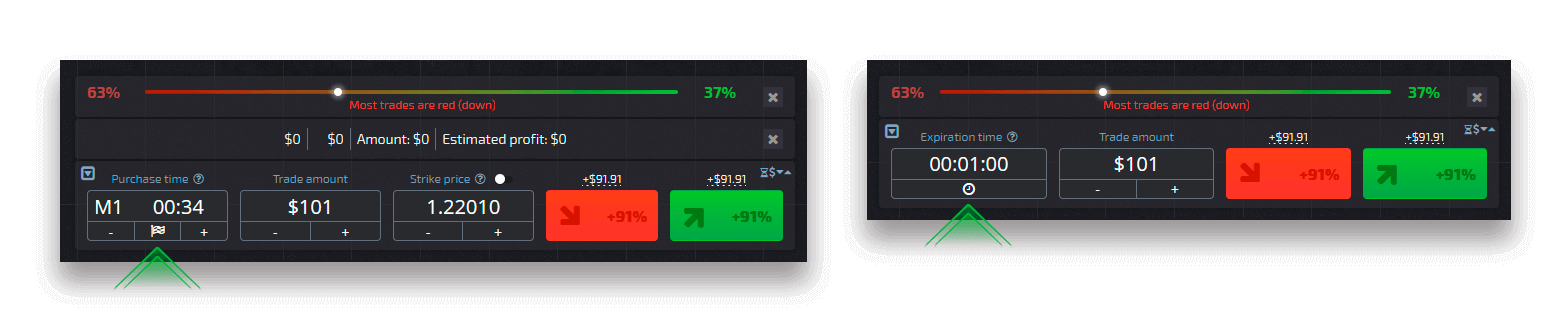
Bayrak üzerine tıklayarak Dijital ve Hızlı Ticaret arasında geçiş yapma
Demo hesaptan Gerçek hesaba nasıl geçilir
Hesaplarınız arasında geçiş yapmak için şu adımları izleyin:1. Platformun üst kısmındaki Demo hesabınıza tıklayın.
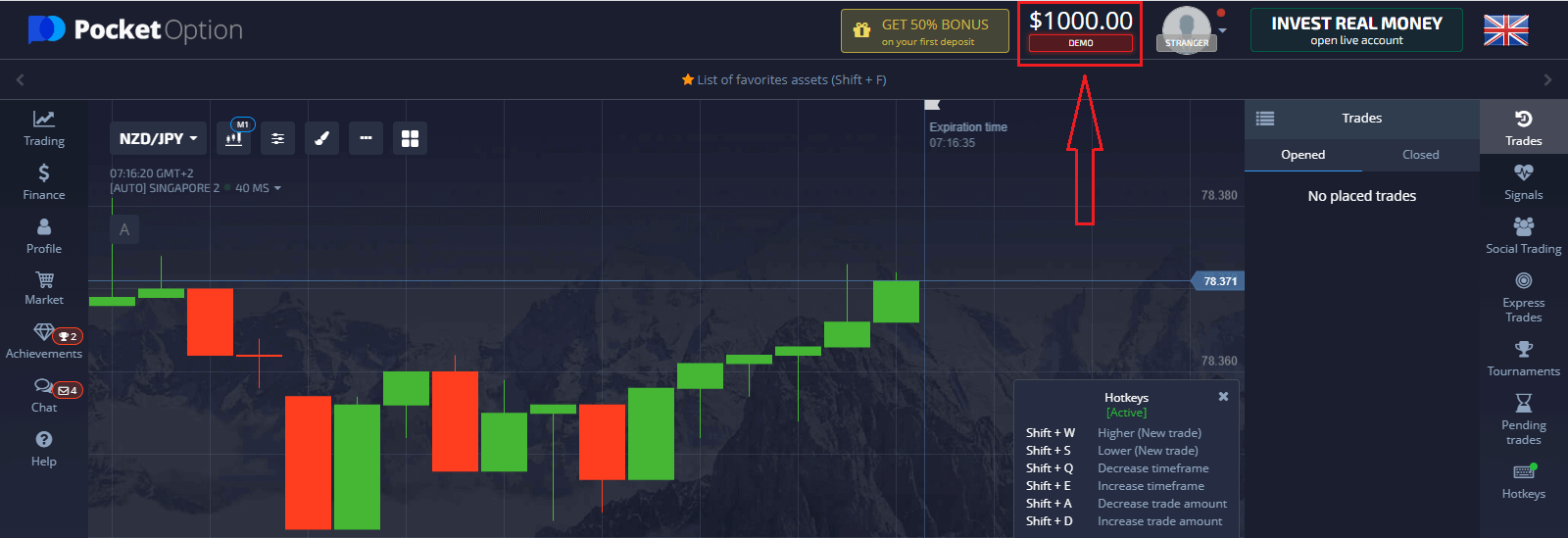
2. “Canlı Hesap”a tıklayın.
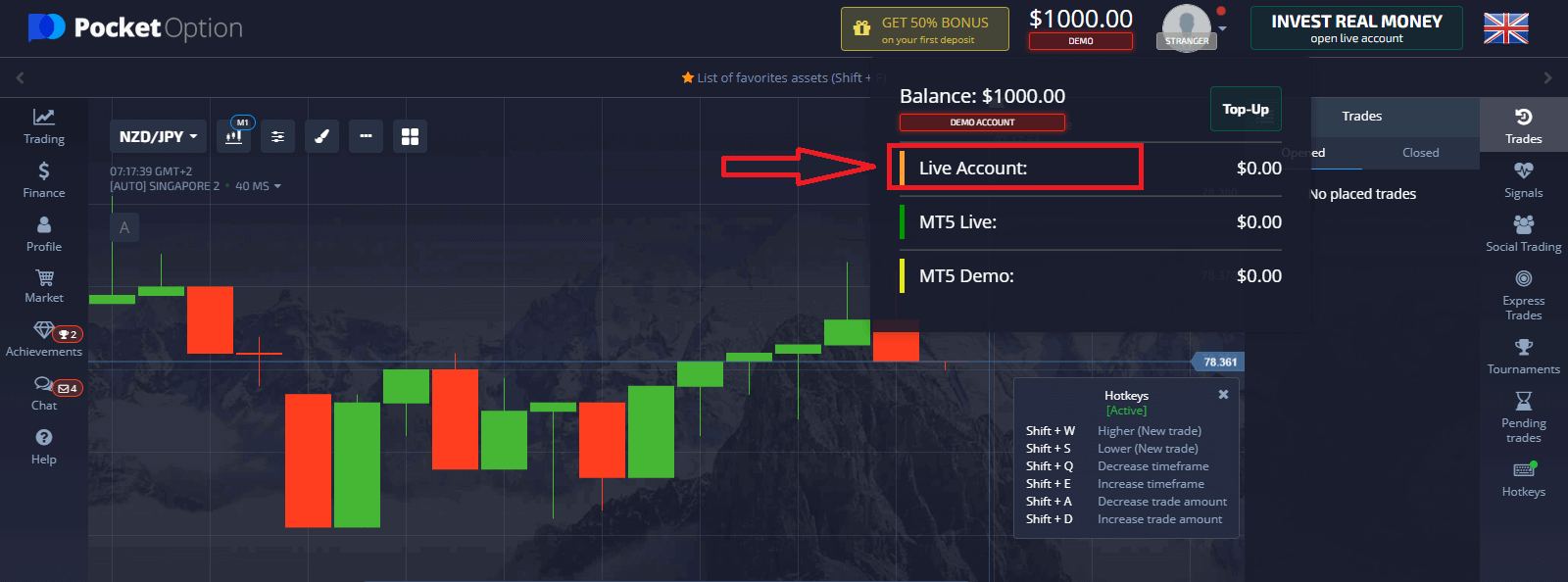
Başarılı bir şekilde para yatırdıktan sonra, Gerçek hesapla işlem yapabilirsiniz.
Pocket Option'da Para Yatırma Nasıl Yapılır
Pocket Option'dan Nasıl Para Çekilir
"Finans" - "Para Çekme" sayfasına gidin.
Para çekme tutarını girin, kullanılabilir bir ödeme yöntemi seçin ve isteğinizi tamamlamak için ekrandaki talimatları izleyin. Lütfen minimum para çekme tutarının para çekme yöntemine bağlı olarak değişebileceğini unutmayın.
"Hesap Numarası" alanında alıcı hesap kimlik bilgilerini belirtin.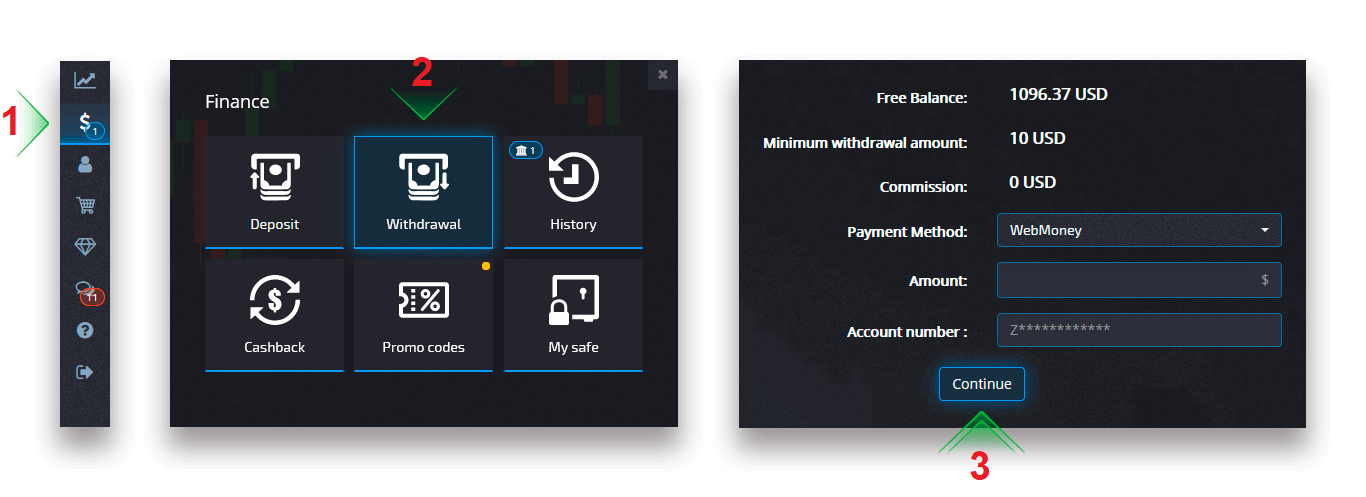
Dikkat: Aktif bonusunuz varken çekim talebi oluşturmanız halinde, bonusunuz hesap bakiyenizden düşülecektir.
Kripto Para Birimi Kullanarak Cebinizden Para Çekme Seçeneği
Finans - Para Çekme sayfasında, ödemenize devam etmek için "ödeme yöntemi" kutusundan bir kripto para birimi seçeneği seçin ve ekrandaki talimatları izleyin. 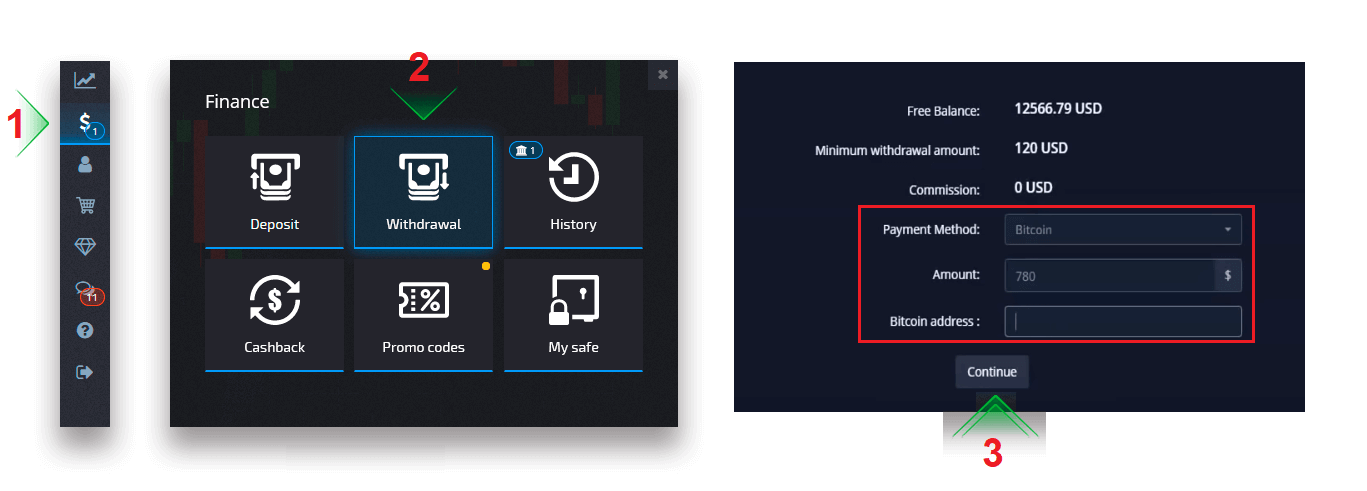 Bir ödeme yöntemi seçin, çekmek istediğiniz tutarı ve Bitcoin adresini girin.
Bir ödeme yöntemi seçin, çekmek istediğiniz tutarı ve Bitcoin adresini girin. Devam'a tıkladıktan sonra, isteğinizin sıraya alındığına dair bildirimi göreceksiniz.
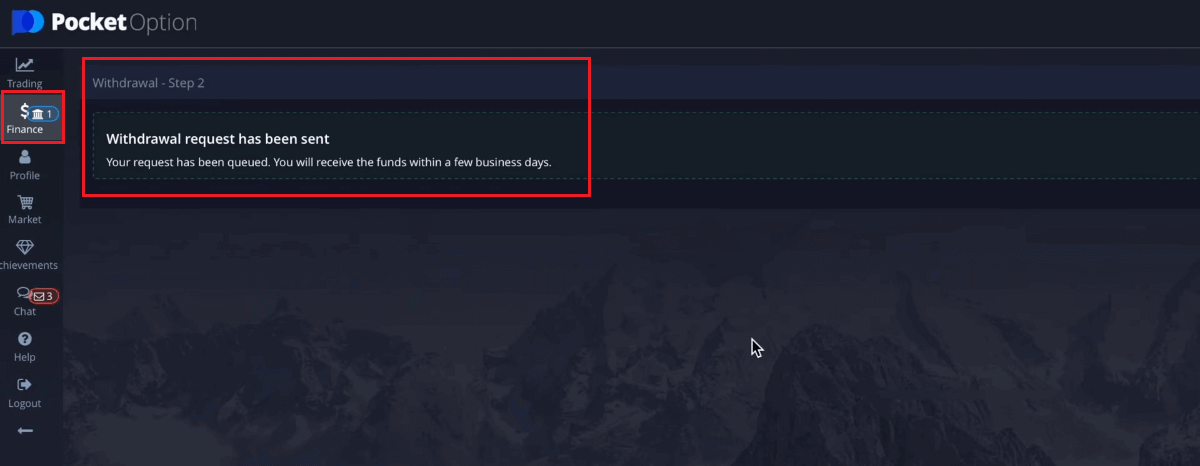
Son çekimlerinizi kontrol etmek için Geçmiş'e gidebilirsiniz.
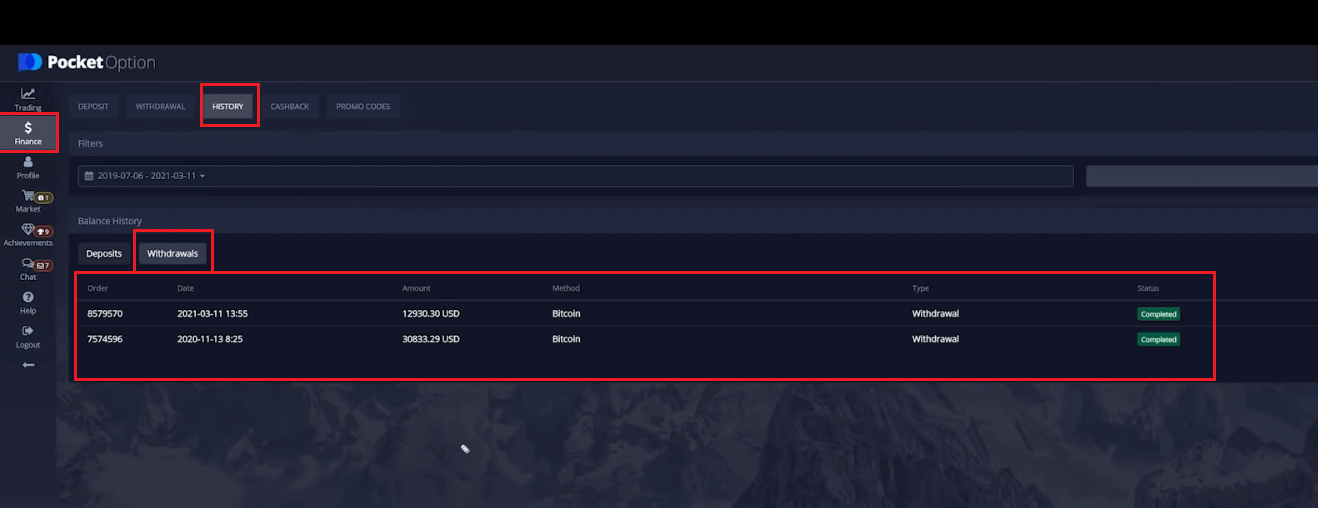
Visa/Mastercard kullanarak Cebinizden Para Çekme Seçeneği
Finans - Para Çekme sayfasında, isteğinize devam etmek için "Ödeme Yöntemi" kutusundan bir Visa/Mastercard seçeneği seçin ve ekrandaki talimatları izleyin. 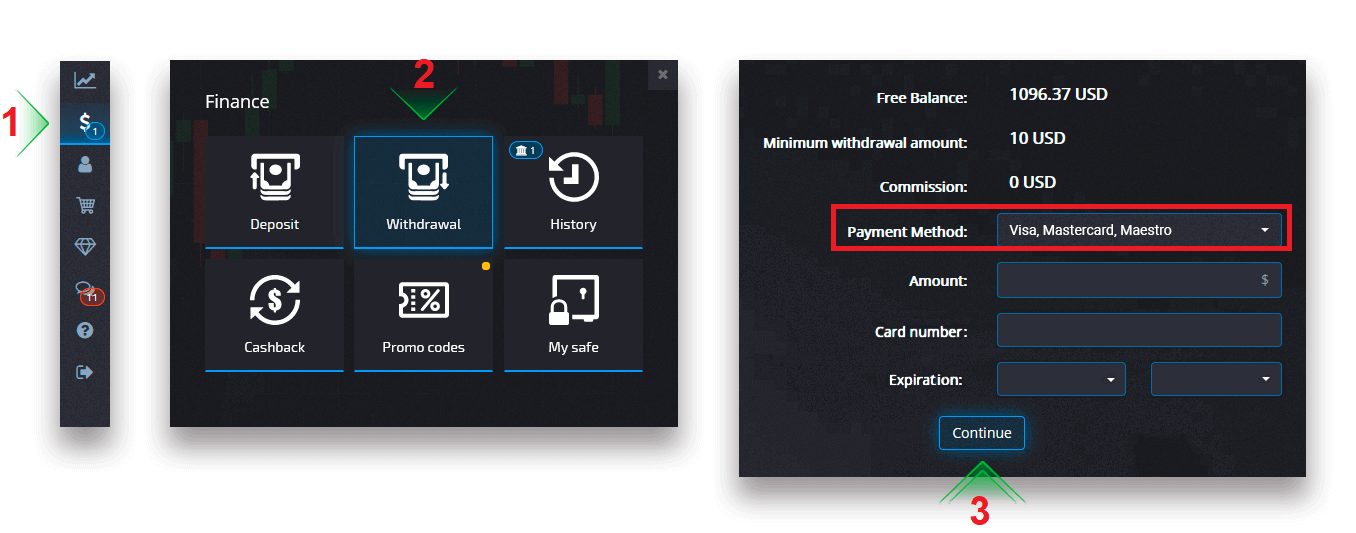
Lütfen unutmayın : belirli bölgelerde bu para çekme yöntemini kullanmadan önce banka kartı doğrulaması gereklidir. Banka kartı doğrulama nasıl yapılır'a bakın.
Dikkat: Aktif bonusunuz varken çekim talebi oluşturmanız halinde, bonusunuz hesap bakiyenizden düşülecektir.
Bir kart seçin, tutarı girin ve para çekme talebini oluşturun. Lütfen bazı durumlarda bankanın kart ödemesini işlemesinin 3-7 iş günü sürebileceğini unutmayın.
Devam'a tıkladıktan sonra talebinizin sıraya alındığına dair bildirimi göreceksiniz.
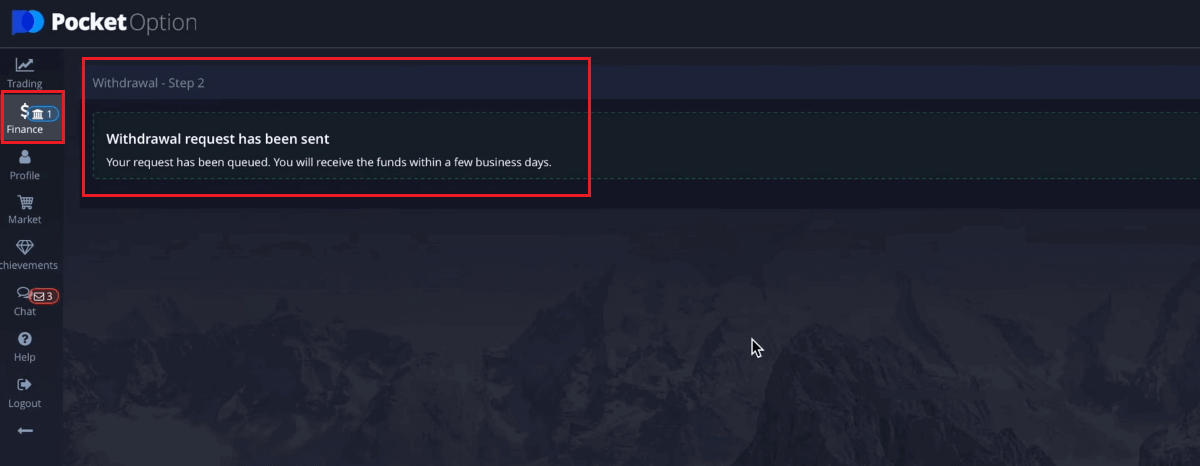
Son para çekme işlemlerinizi kontrol etmek için Geçmiş'e gidebilirsiniz.
E-Ödeme ile Cebinizden Para Çekme Seçeneği
Finans - Para Çekme sayfasında, talebinize devam etmek için “Ödeme Yöntemi” kutusundan bir eCüzdan seçeneği seçin ve ekrandaki talimatları izleyin.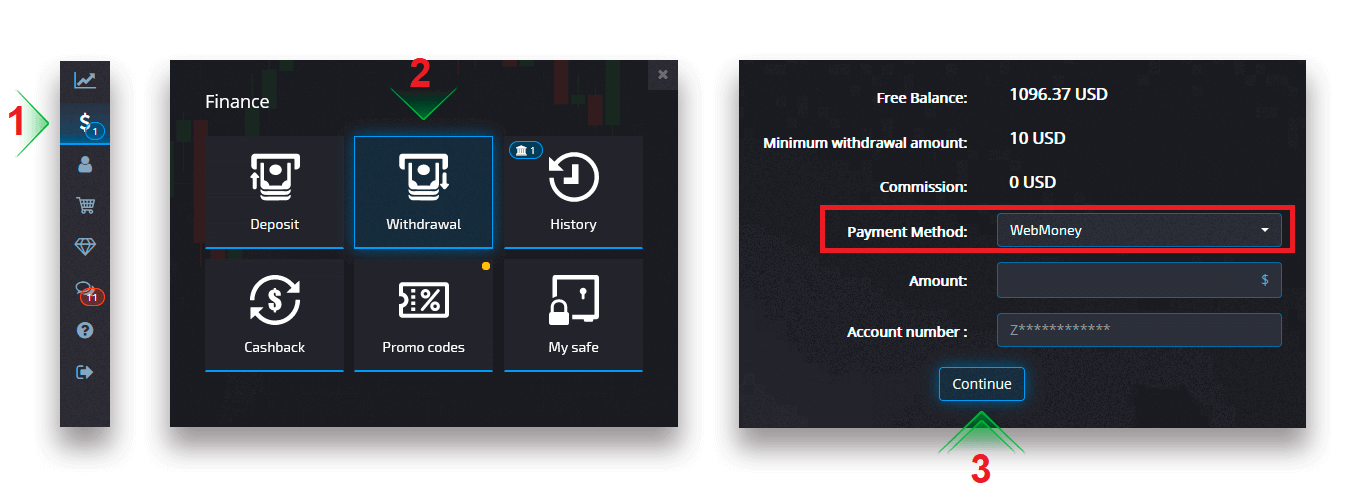
Bir ödeme yöntemi seçin, tutarı girin ve para çekme talebini oluşturun.
Devam'a tıkladıktan sonra, talebinizin sıraya alındığına dair bildirimi göreceksiniz.
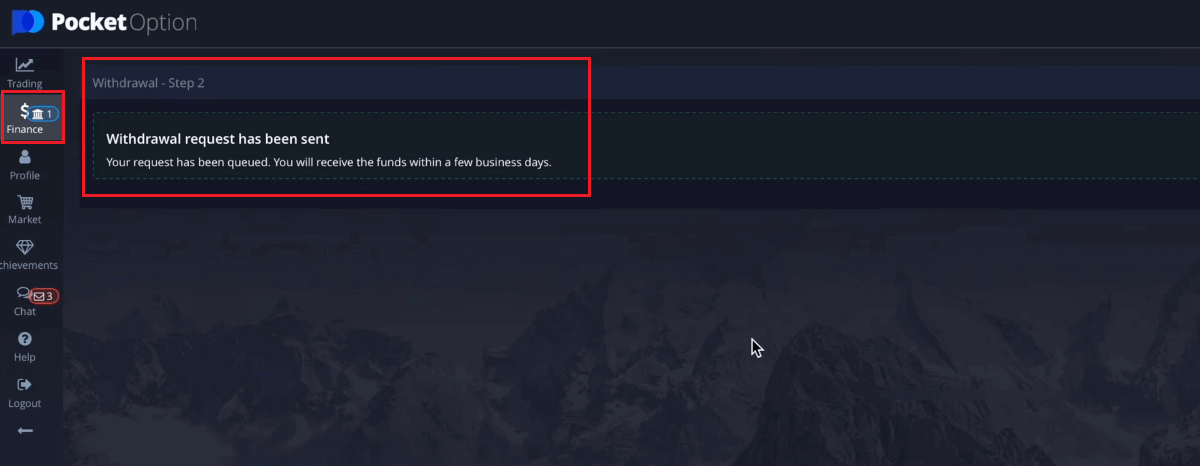
Dikkat: Aktif bonusunuz varken çekim talebi oluşturmanız halinde, bonusunuz hesap bakiyenizden düşülecektir.
Son çekimlerinizi kontrol etmek için Geçmiş'e gidebilirsiniz.
Banka Havalesi ile Cebinizden Para Çekme Seçeneği
Finans - Para Çekme sayfasında, talebinize devam etmek için "ödeme yöntemi" kutusundan bir banka havalesi seçeneği seçin ve ekrandaki talimatları izleyin. Banka bilgileri için lütfen yerel banka ofisinizle iletişime geçin.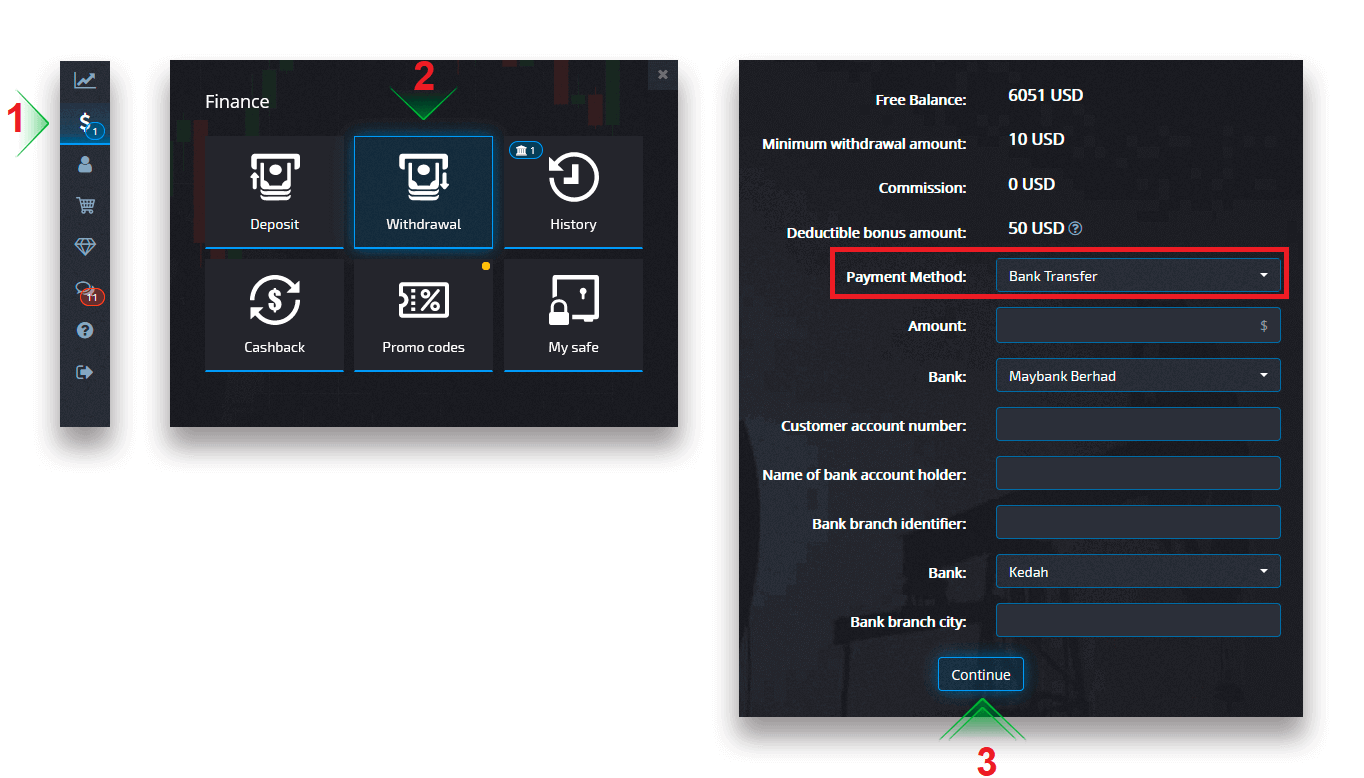
Bir ödeme yöntemi seçin, tutarı girin ve para çekme talebinizi verin.
Devam'a tıkladıktan sonra, talebinizin sıraya alındığına dair bildirimi göreceksiniz.
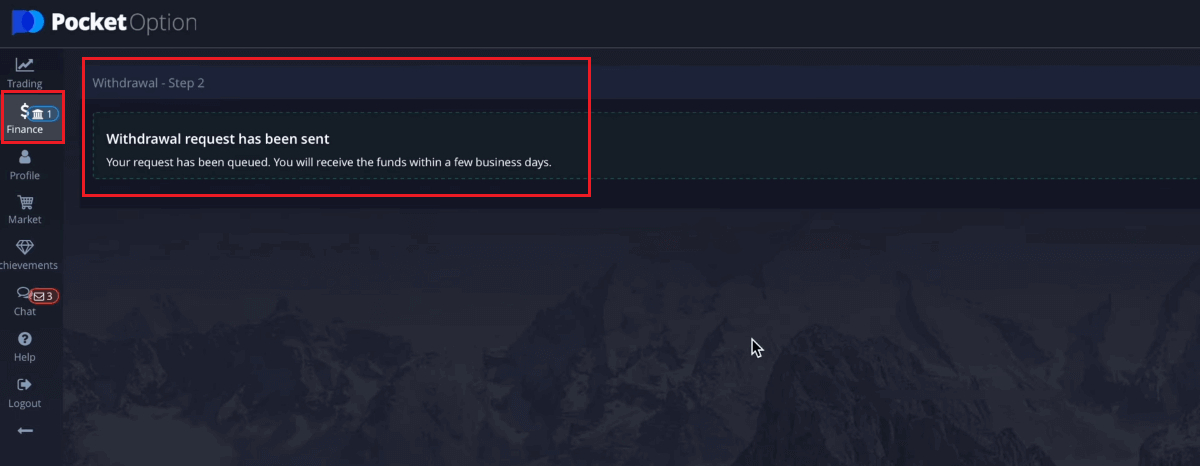
Son çekimlerinizi kontrol etmek için Geçmiş'e gidebilirsiniz.Dikkat: Aktif bonusunuz varken çekim talebi oluşturmanız halinde, bonusunuz hesap bakiyenizden düşülecektir.
Sıkça Sorulan Sorular (SSS)
Para çekme işleminin para birimi, zamanı ve geçerli ücretler
Platformumuzdaki işlem hesapları şu anda yalnızca USD cinsinden mevcuttur. Ancak, ödeme yöntemine bağlı olarak hesabınıza herhangi bir para biriminde para çekebilirsiniz. Büyük olasılıkla paralar ödeme alındıktan hemen sonra hesabınızın para birimine dönüştürülecektir. Herhangi bir para çekme veya para birimi dönüştürme ücreti talep etmiyoruz. Ancak, kullandığınız ödeme sistemi belirli ücretler uygulayabilir. Para çekme talepleri 1-3 iş günü içinde işlenir. Ancak, bazı durumlarda para çekme süresi 14 iş gününe kadar uzayabilir ve destek masasında bu konuda bilgilendirileceksiniz.Para çekme talebini iptal etme
Durum "Tamamlandı" olarak değiştirilmeden önce bir çekim talebini iptal edebilirsiniz. Bunu yapmak için Finans Geçmişi sayfasını açın ve "Çekimler" görünümüne geçin.
Bekleyen çekimi bulun ve çekim talebini iptal etmek ve bakiyenizdeki fonları almak için İptal düğmesine tıklayın.
Ödeme hesabı ayrıntılarını değiştirme
Lütfen daha önce işlem hesabınıza para yatırmak için kullandığınız yöntemlerle para çekebileceğinizi unutmayın. Daha önce kullandığınız ödeme hesabı ayrıntılarına artık para alamadığınız bir durum varsa, yeni para çekme kimlik bilgilerini onaylamak için Destek masasına başvurmaktan çekinmeyin.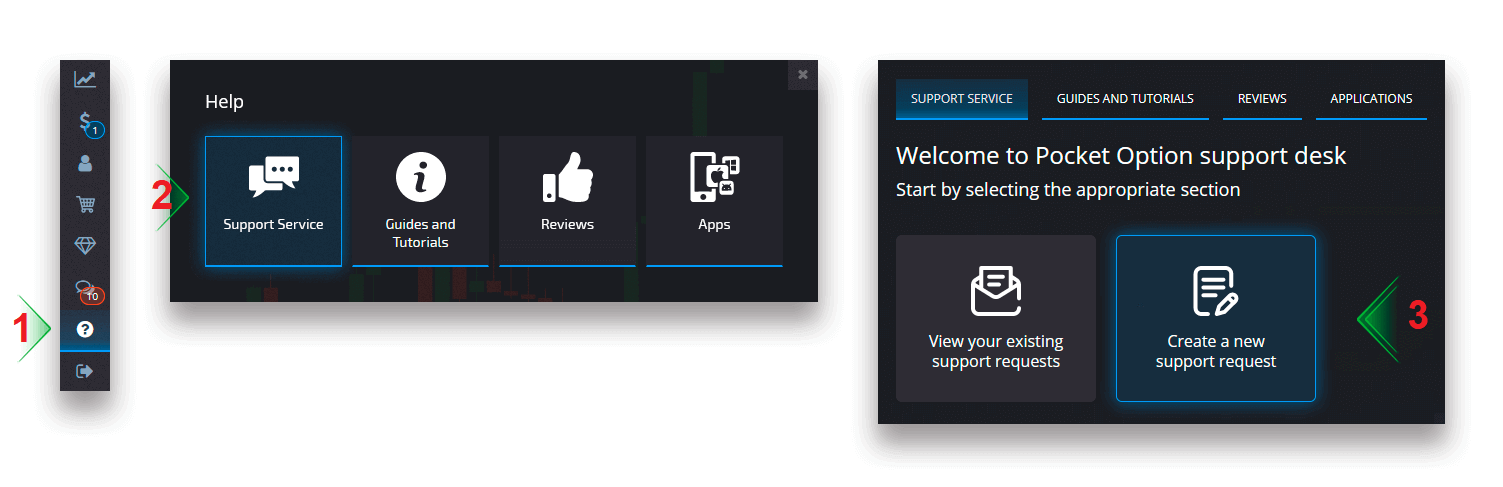
Para çekme sorun giderme
Hata yaptıysanız veya yanlış bilgi girdiyseniz, para çekme talebini iptal edebilir ve daha sonra yeni bir talepte bulunabilirsiniz. Para çekme talebini iptal etme bölümüne bakın.AML ve KYC politikalarına uygun olarak, para çekme işlemleri yalnızca tamamen doğrulanmış müşterilere açıktır. Para çekme işleminiz bir Yönetici tarafından iptal edildiyse, iptal nedenini bulabileceğiniz yeni bir destek talebi olacaktır.
Ödemenin seçilen ödemeye gönderilemediği belirli durumlarda, bir finans uzmanı destek masası aracılığıyla alternatif bir para çekme yöntemi talep edecektir.
Birkaç iş günü içinde belirtilen hesaba bir ödeme almadıysanız, transferinizin durumunu netleştirmek için Destek masasına başvurun.
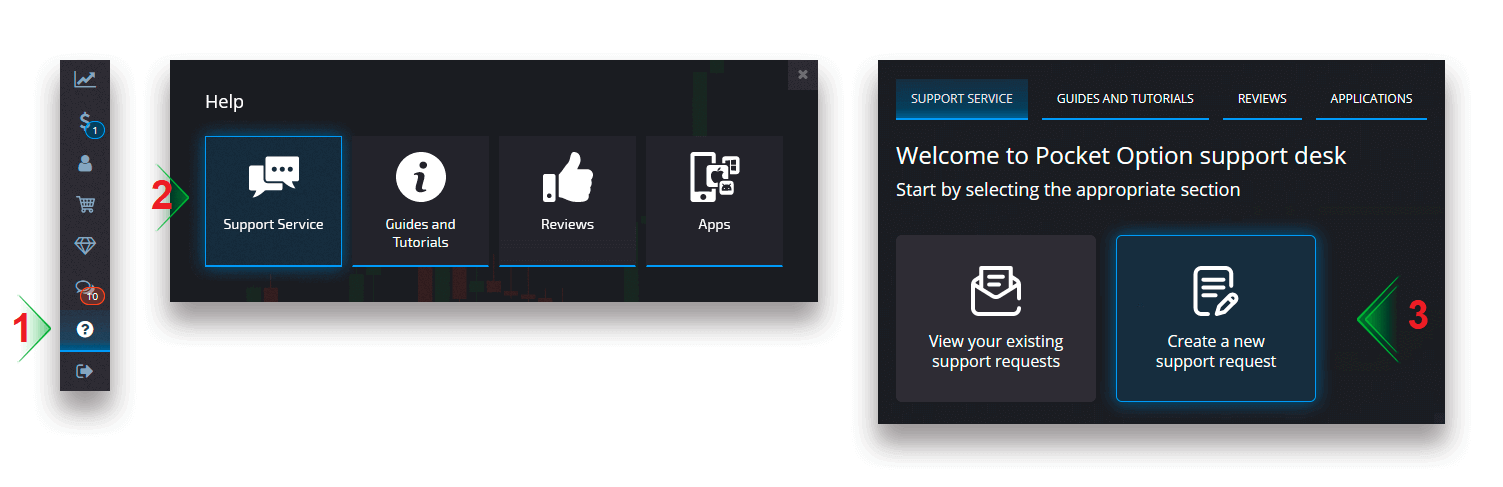
Para çekme işlemleri için yeni bir kart ekleme
İstenen kart doğrulamasını tamamladıktan sonra hesabınıza yeni kartlar ekleyebilirsiniz. Yeni bir kart eklemek için Yardım - Destek Hizmeti'ne gidin ve uygun bölümde yeni bir destek talebi oluşturun.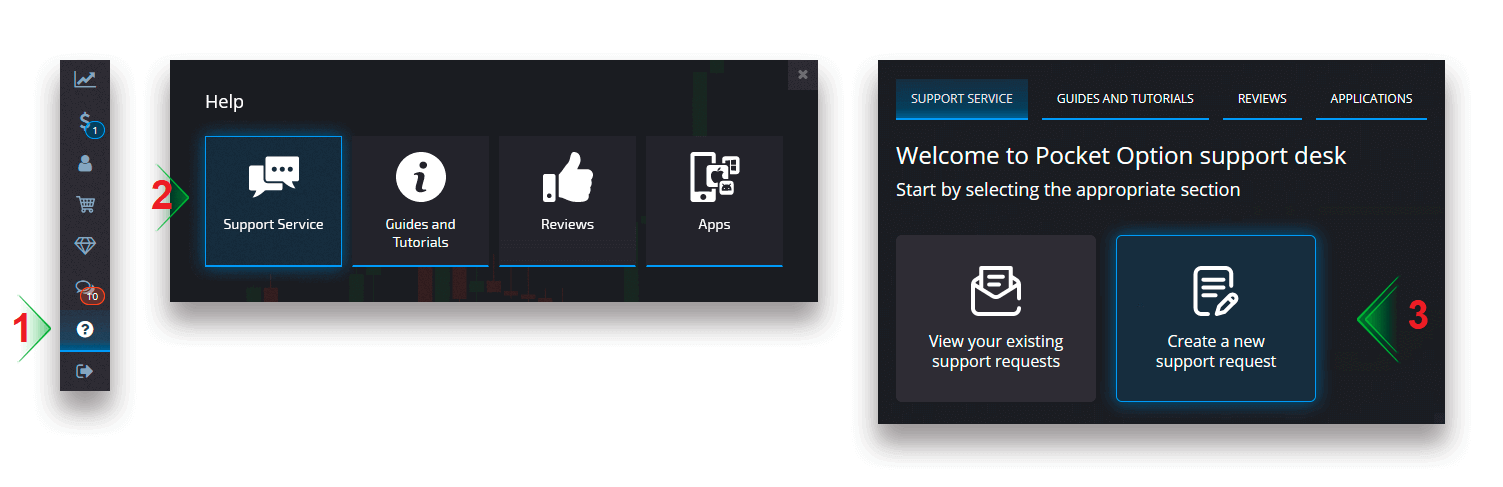
Sonuç: İşlem Yapmaya Başlayın ve Sorunsuz Para Çekme İşlemlerinin Keyfini Çıkarın
Pocket Option'da hesap açmak ve para çekmek, kolaylık ve güvenlik için tasarlanmış basit bir işlemdir. Yukarıda belirtilen adımları izleyerek, güvenle işlem yapmaya ve kazançlarınıza zahmetsizce erişmeye odaklanabilirsiniz.
Bugün Pocket Option'a katılın ve güvenli hesap yönetimi ve esnek çekim seçenekleriyle finansal geleceğinizin kontrolünü elinize alın!


